Page 1

Guía del usuario
Page 2

Algunos contenidos de este manual pueden no ser compatibles con el modelo del
teléfono dependiendo del software. El color puede variar.
El teléfono está diseñado para facilitar el acceso a una amplia variedad de contenido.
Para su protección, deseamos que tenga presente que algunas aplicaciones que
habilita pueden incluir compartir la ubicación de su teléfono. Para las aplicaciones
disponibles a través de AT&T, ofrecemos controles de privacidad que le permiten
decidir de qué forma una aplicación puede usar la ubicación del teléfono y otros
teléfonos de la cuenta. Sin embargo, las herramientas de privacidad de AT&T no
son aplicables a las aplicaciones disponibles que no pertenezcan a AT&T. Revise los
términos y condiciones y las políticas de privacidad relacionadas de cada servicio
basado en la ubicación para saber cómo utilizar y proteger la información de
ubicación. Además, el teléfono AT&T se puede usar para acceder a Internet y descargar
y/o comprar bienes, aplicaciones y servicios de AT&T o de terceros. AT&T proporciona
herramientas para que controle el acceso a Internet y determinado contenido de
Internet. Estos controles pueden no estar disponibles para ciertos dispositivos de
AT&T que los anulan.
Servicio prestado por AT&T Mobility. Portions © 2012 Propiedad intelectual de AT&T.
Todos los derechos reservados. AT&T, el logotipo de AT&T y todas las otras marcas
AT&T aquí contenidas corresponden a marcas registradas de propiedad intelectual
de AT&T y/o empresas afiliadas a AT&T. El resto de las marcas mencionadas en este
documento son propiedad de sus respectivos dueños.
Copyright © 2012. Pantech. Todos los derechos reservados.
2
Page 3
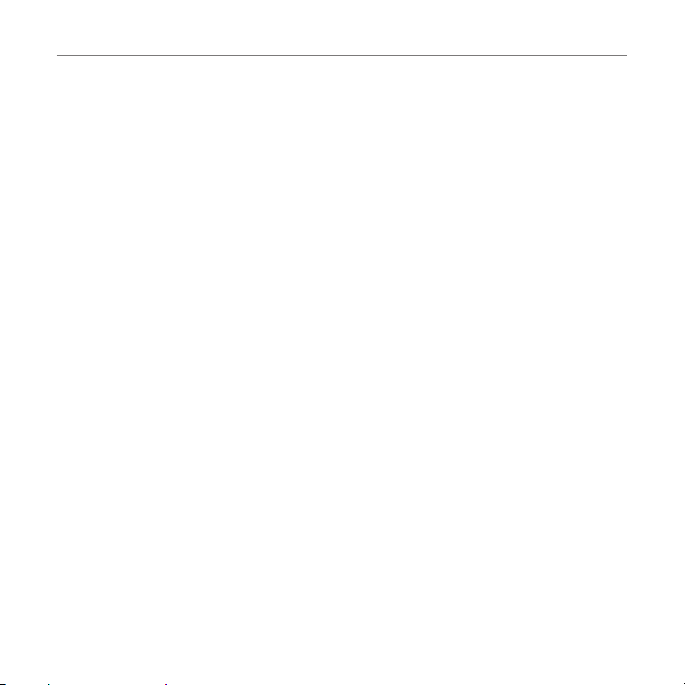
Información de seguridad importante
Especificaciones
Diseño
Deslizador de teclado táctil QWERTY
Pantallas
x TFT de 260.000 colores con pantalla de 2,8 pulgadas
x Resolución de 240 x 320 píxeles (QVGA)
Melodías
MP3, AAC, AAC+, eAAC+ y WMA.
Cámara
Cámara CMOS integrada de 2M
x Resolución hasta 1600 x 1200 (1.920.000 píxeles)
x Grabación y reproducción de videos Mpeg4 hasta 15 marcos por segundo (tamaño QVGA)
x Función de temporizador automático (apagado, 3, 5 ó 10 segundos)
x Álbum de fotos y álbum de videos
Dimensiones y peso
x Peso: 117,6g/4,148oz. (con batería estándar)
x Dimensiones: 109 x 56,6 x 14,8mm
4,29" x 2,22" X 0,58"
3
Page 4
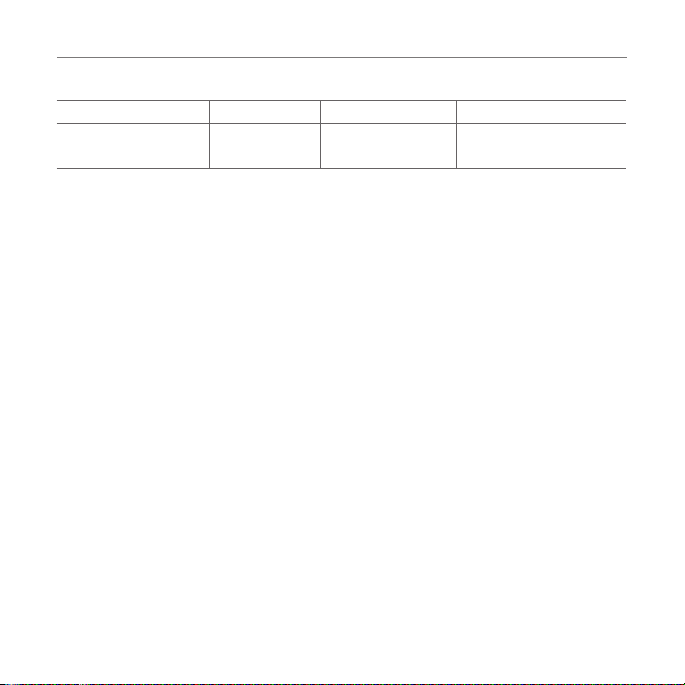
Información de seguridad importante
Administración de energía (rendimiento)
Tipo de batería Capacidad Tiempo de espera Tiempo de conversación
Estándar de litio-ión
(ión-litio)
Frecuencia operativa
x Redes de GSM/GPRS/EDGE de 850/900/1800/1900 MHz y UMTS/HSDPA de 850/1900
MHz en América del Norte, América del Sur, Europa, África y Asia Pacífico, donde cuentan
con soporte.
x Cambio de banda automático.
1000 mAh Hasta 250 horas Hasta 3 horas
4
Page 5
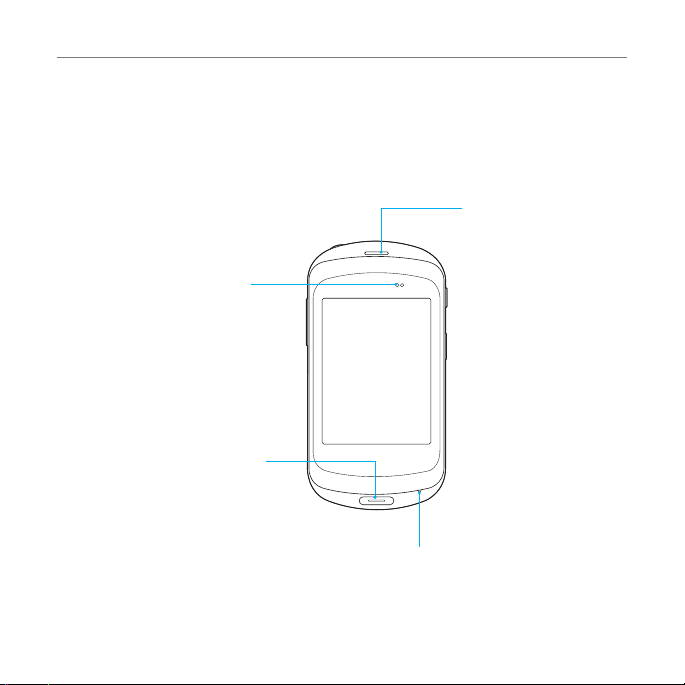
Información de seguridad importante
Generalidades del teléfono
Vista del modo táctil
Sensor de
proximidad
Tecla de Inicio/
FINALIZAR
Cancela la operación
actual y lleva a la
pantalla inactiva.
Auricular
Micrófono
5
Page 6
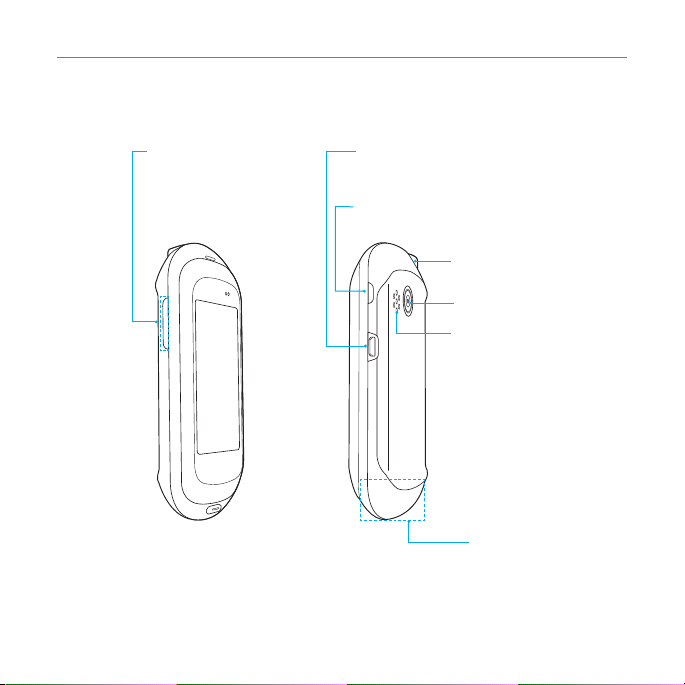
Información de seguridad importante
Tecla lateral para ir
hacia arriba/abajo
Ajusta el volumen
del auricular. Inicia
multitareas.
Entrada para carga/
transferencia de datos
Tecla de encendido/bloqueo
Enciende y apaga el teléfono.
Entrada para
auriculares
Cámara
Altavoz
Área de la
antena interna
6
Page 7
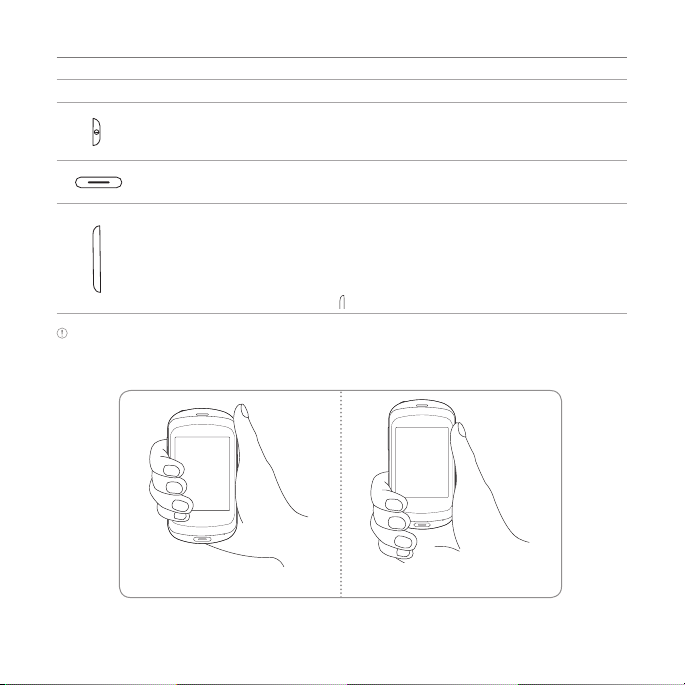
Información de seguridad importante
Teclas Funciones
Al mantenerla presionada, enciende o apaga el teléfono. Bloquea la pantalla
táctil.
Cancela la operación actual y lleva a la pantalla inactiva.
Ajusta el volumen del auricular durante una llamada.
Ajusta el volumen del tono de timbre, controla la vibración o el modo de
espera.
Silencia el tono de timbre de una llamada entrante.
Si mantiene presionada la tecla
Nota Si usa accesorios metálicos (autoadhesivos) en el teléfono o bien, toma el dispositivo por el área de
la antena interna mientras se intercambian datos o habla por teléfono, se puede ver afectada la calidad
del sonido.
Correcto Incorrecto
, se inicia la multitarea.
7
Page 8
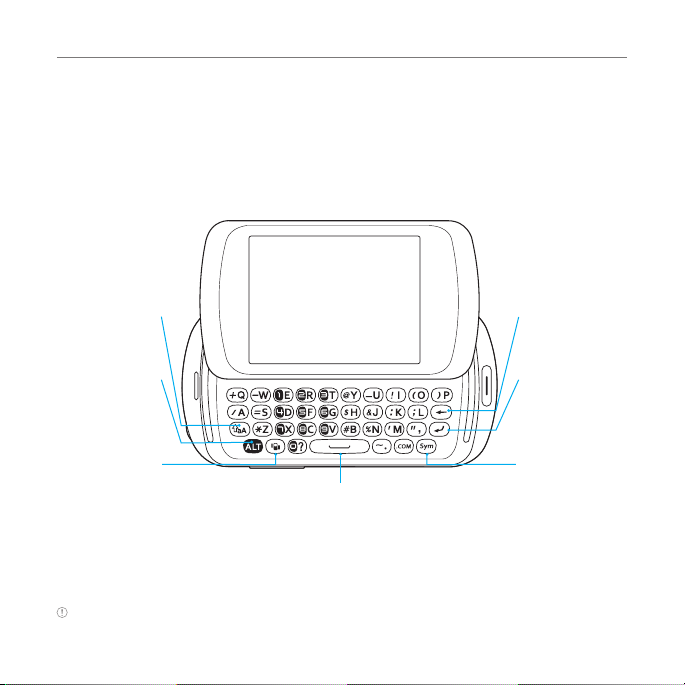
Información de seguridad importante
Teclado QWERTY
Tecla Bloq mayús
Ingresa letras
mayúsculas
Tecla Alternativa
Ingresa números
o símbolos
Tecla Vibración
Nota
Para usar el teclado QWERTY mantenga el teléfono de forma horizontal y deslice la pantalla hacia arriba.
Tecla Espacio
Inserta un espacio
8
Tecla Supr
Elimina un
carácter o símbolo
Tecla Intro
Lleva a la
siguiente fila
Tecla de símbolos
Ingrese un
símbolo especial
Page 9
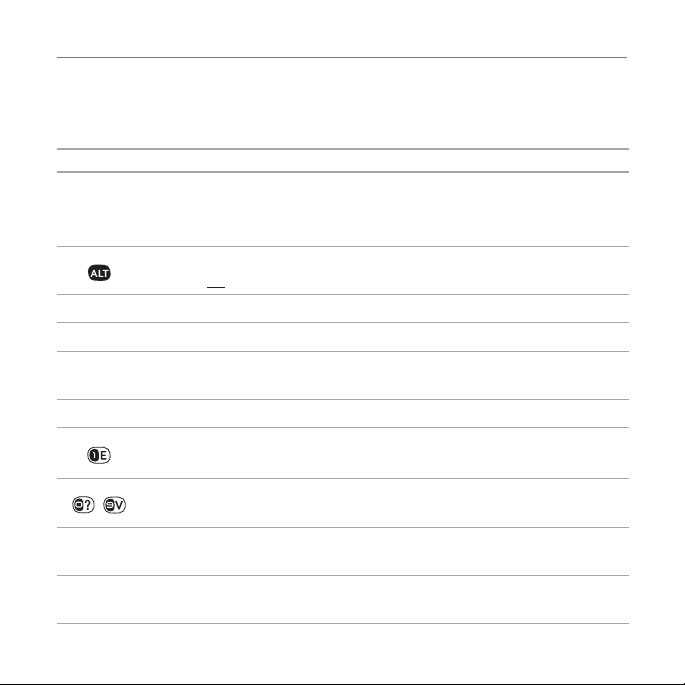
Información de seguridad importante
Su teléfono posee un teclado QWERTY, el cual proporciona una experiencia de escritura de
texto superior en un aparato pequeño que le brinda simpleza y comodidad. Puede utilizar
todas las funciones del teléfono con el teclado QWERTY.
Teclas Funciones
Presione para cambiar los modos Abc ABC abc en la pantalla de edición
de texto
`
E
\
]
Z
~
l
m
b c, d (primera letra mayúscula/todas mayúsculas/
minúsculas).
Para ingresar símbolos y números en forma continua, presione hasta que
aparezca FN.
Presione para ingresar un espacio en el modo de ingreso de texto.
Lleva a la siguiente fila en el modo de ingreso de texto.
Elimina un carácter a la izquierda del cursor de texto en la pantalla de edición
de texto.
Presione para ingresar un carácter especial que no aparece en el teclado.
Conecta rápidamente al servidor de correo de voz al mantenerla presionada
mientras está en modo de espera.
Ingresa números, letras o caracteres especiales.
Al presionarla en modo de espera, lleva a la pantalla de marcación.
Al mantenerla presionada en modo de espera, activa o desactiva el modo de
vibración.
Al mantenerla presionada en el modo de espera, ingresa un prefijo de
marcación internacional.
9
Page 10
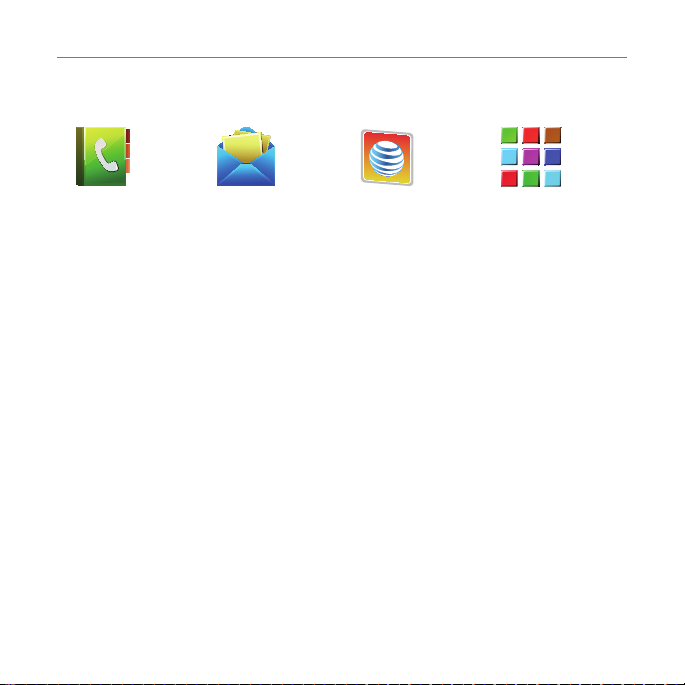
Información de seguridad importante
G
GJ
Generalidades del menú
RKDDADFGAFGA
ADFDFHDGJKLK;’KJHGFDSFSDSFG
FHJGHKJFHSSERYTUTYJFGHKKDFY
RSYGHJDGHJFGHJDGJDGHDFGJHG
SDFHGJFGJHDGF
Libr de direcciones
Contactos
Grupos
Favoritos
Buscar local
Mensajes
Crear mensaje
Plantillas
Configuración
Memoria
My AT&T AppCenter
Mi configuración
Números de
marcado fijo
Mi número de
teléfono
Números de
servicio
S
Depende de SIM N Depende de la red
10
Page 11
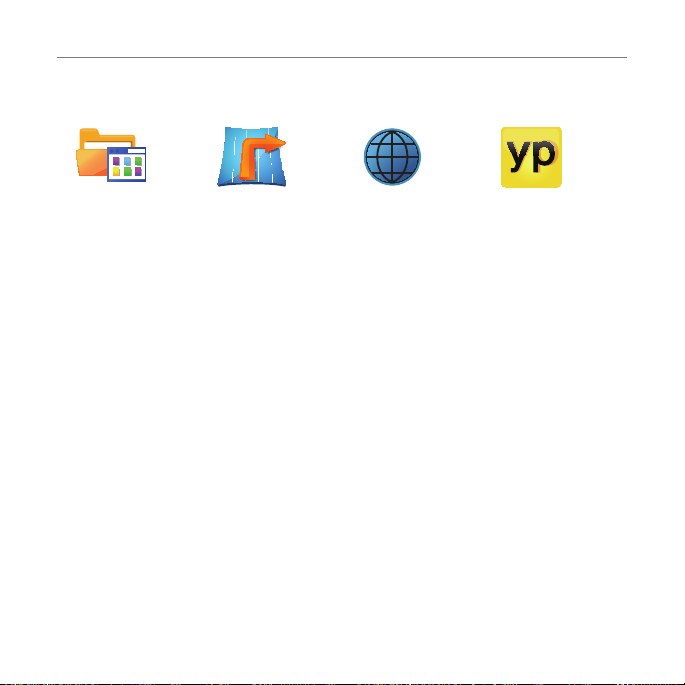
Información de seguridad importante
Admin. de apps.
Eliminar elementos
Ver propiedades
Comprobar si hay
actualizaciones
Ayuda
Política de
privacidad
AT&T GPS
Navegador de AT&T
AT&T FamilyMap
Maps
Donde
Web
Inicio
Favoritos
Feed
Ingr Dirección
Historial
Administrar
11
YPmobile
Page 12
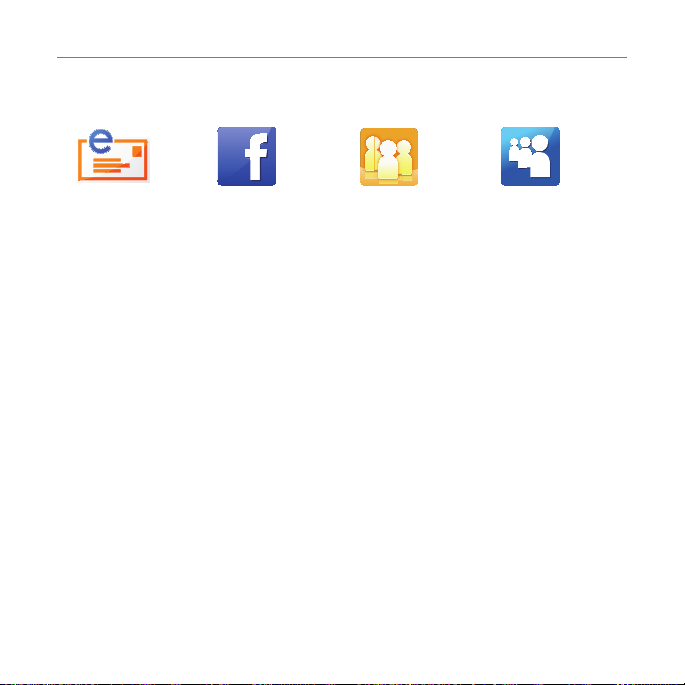
Información de seguridad importante
Correo electrónico
móvil
Yahoo!
AOL
AIM
Hotmail
AT&T Mail
Gmail
Others
Facebook AT&T Social Net MySpace
12
Page 13
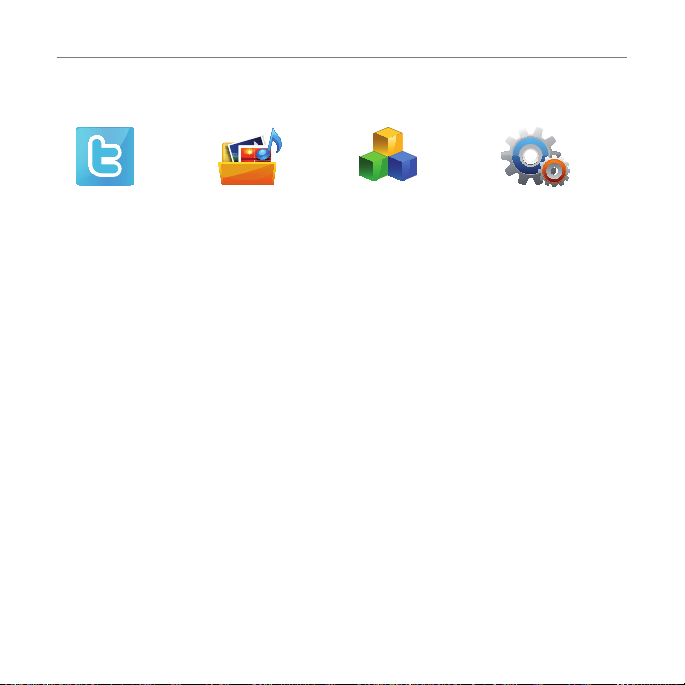
Información de seguridad importante
Twitter
Mi material
Admin. de apps.
Juegos y
Aplicaciones
Audio
Música
Imagen
Video
Datos de la
Aplicación
Otros archiv.
memoria
Utilidades
Alarma
Calendario
Bloc de notas
Bloc de dibujo
Memo de voz
Hora mundial
Calculadora
Calculadora de
propinas
Convertidor
Cronómetro
Temporizador
13
Config
Perfiles
Pantalla
Llamar
Teléfono
Toque
Conectividad
Seguridad
AT&T Actualización
de software
Restablecer
TTY
Información de
teléfono
Page 14
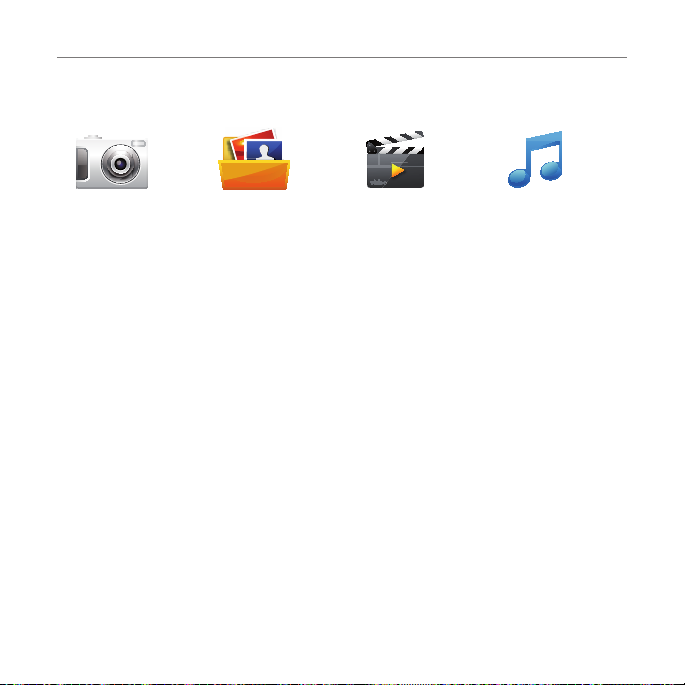
Información de seguridad importante
Cámara Imagen
Imágenes
Bloc de dibujo
Reproductor de
video
14
Reprod Música
Reproduciendo
ahora
Toda la música
Listas reprod
Álbumes
Artistas
Géneros
Comprar Música
Estado de Descarga
Configuración
Page 15
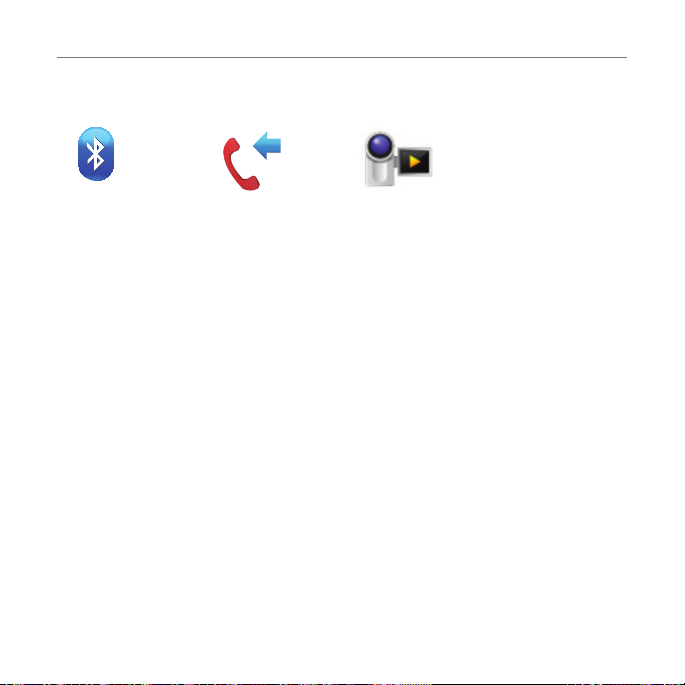
Información de seguridad importante
Bluetooth
Config
Buscar
Mi info
Llamadas
recientes
Todas las llamadas
Llamadas perdidas
Llamadas recibidas
Llamadas enviadas
Clasificación de
llamadas
Borrar registros de
llamadas
Hora de llamada
Videocámera
15
Page 16
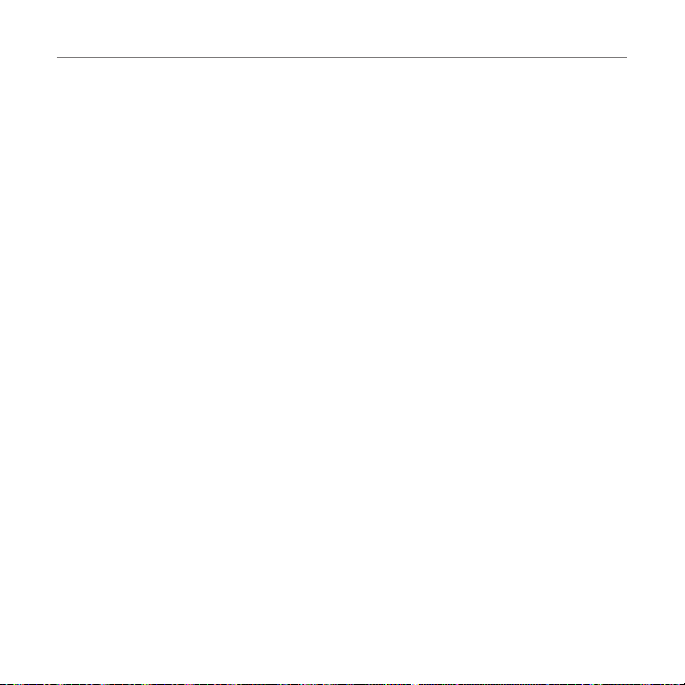
Tabla de contenido
Especificaciones ........................ 3
Generalidades del teléfono .......................5
Generalidades del menú ..........................10
Inicio ........................................... 19
Tarjeta SIM y batería ................................. 20
Tarjeta de memoria ................................. 24
Apagado y encendido del teléfono ...... 24
Bloqueo/desbloqueo de la pantalla .......25
Idioma ......................................................... 26
Indicaciones básicas de pantalla .......... 26
Navegación en pantalla ........................... 28
Eventos perdidos ......................................32
Uso del menú multitareas .......................32
Uso de una tarjeta de memoria ...............33
Actualización de software
PC Suite ...................................................... 36
N ...........................35
Llamadas y libreta de
direcciones ................................37
Realización, recepción y finalización de
llamadas ..................................................... 38
Opciones durante una llamada ............... 41
Configuración de llamadas .................... 44
Verificación de todas las llamadas ........ 44
Marcación rápida ...................................... 46
Uso de la libreta de direcciones ............. 47
Configuración de la libreta
de direcciones ..........................................49
Identificación de llamada ....................... 50
Uso del auricular .......................................50
Números de servicio y marcación fija.... 51
Mensajería ..................................52
Ingreso de texto .........................................53
Mensajería ...................................................57
Recepción de mensajes .......................... 58
Creación y envío de mensajes
de texto ...................................................... 60
16
Page 17
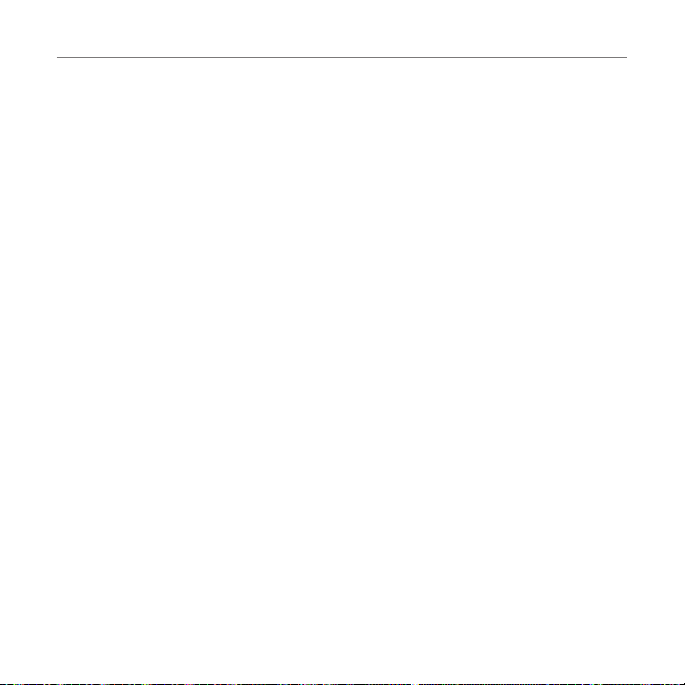
Tabla de contenido
Creación de mensajes de multimedia ..60
Plantillas de mensaje ............................... 66
Configuración de mensajes ................... 67
Correo electrónico ................................... 69
Multimedia ................................ 70
Cámara ........................................................ 71
Álbum de fotos .......................................... 74
Reproductor de video ............................... 77
Álbum de audio ......................................... 79
Reproducción de música ........................ 80
Reproductor de música ........................... 80
Configuración del reproductor
de música ....................................................81
Otros archivos........................................... 85
Administración de memoria .................. 85
Aplicaciones .............................................. 86
Características útiles ..............87
Alarma ........................................................ 88
Calendario ................................................. 88
Bloc de notas .............................................89
Bloc de dibujo ............................................ 90
Memo de voz ............................................... 91
Hora mundial ............................................. 92
Calculadora, calculadora de propinas y
convertidor ............................................... 92
Cronómetro y temporizador .................. 94
Conectividad .............................95
Bluetooth ................................................... 96
Uso de Web ................................................ 98
Configuración del perfil de Web .......... 101
Configuración .........................103
Teléfono ................................................... 104
Tonos de timbre ..................................... 104
Pantalla ......................................................105
Táctil ......................................................... 106
Bloqueos de seguridad .......................... 107
Restablecer ............................................. 108
TTY ............................................................ 109
17
Page 18
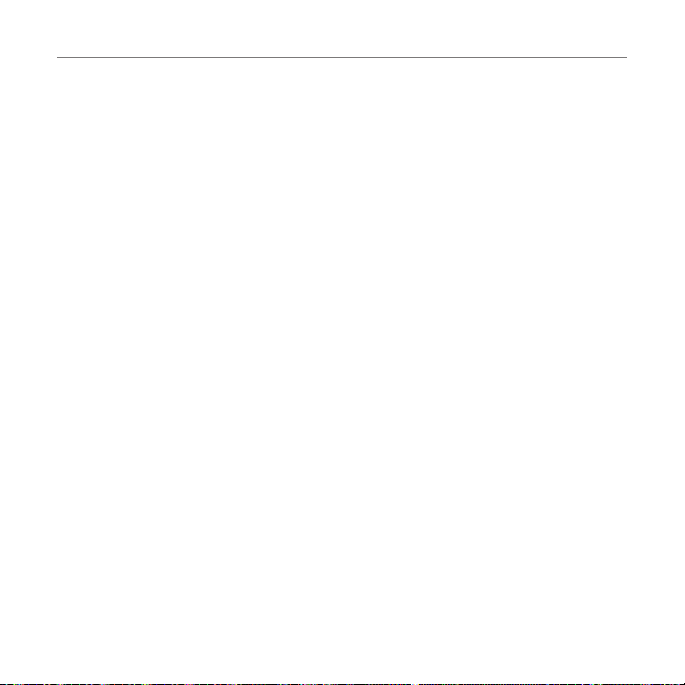
Tabla de contenido
Apéndice ...................................110
Mensajes de alerta ................................... 111
Lista de control para solución de
problemas ..................................................112
Información de seguridad ..................... 114
Medidas de seguridad .............................115
Acerca del uso de la batería ................... 116
Reglamentaciones sobre compatibilidad
con dispositivos de audición (HAC) de la
FCC para dispositivos inalámbricos .....118
Cumplimiento con las reglamentaciones
de la FCC.....................................................121
Garantía.....................................................123
18
Page 19
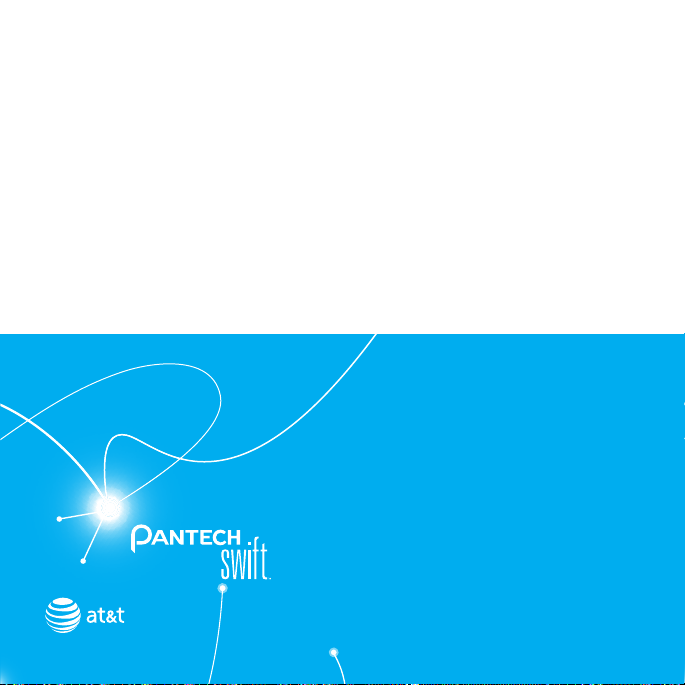
1
Inicio
Tarjeta SIM y batería
Tarjeta de memoria
Apagado y encendido del teléfono
Bloqueo/desbloqueo de la pantalla
Idioma
Indicaciones básicas de pantalla
Navegación en pantalla
Eventos perdidos
Uso del menú multitareas
Uso de una tarjeta de memoria
Actualización de software
PC Suite
Page 20
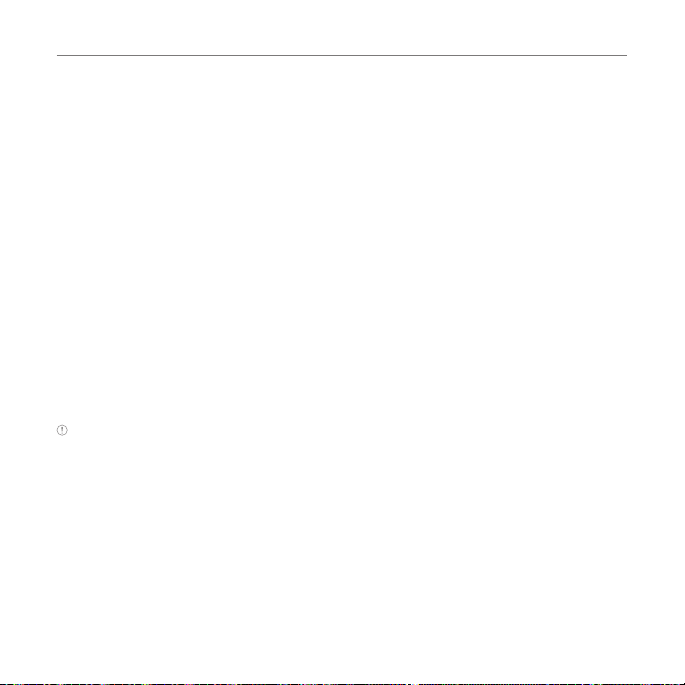
Inicio
Tarjeta SIM y batería
Acerca de la tarjeta SIM
Cuando se suscriba a un operador de red, recibirá una tarjeta SIM (Módulo de identidad del
abonado) que contiene la información de registro, el código PIN, etc.
Al igual que una tarjeta de crédito, debe mantenerla en un lugar seguro y manejarla con
cuidado. No debe doblarla, rayarla ni tampoco exponerla a la humedad. Evite la electricidad
estática.
Para evitar que se corrompa la memoria de la tarjeta SIM, siempre apague el teléfono antes
de extraer o insertar la tarjeta.
Acerca de la batería
Este teléfono utiliza una batería de ión litio. Asegúrese de utilizar solamente baterías y
cargadores autorizados. Para obtener más detalles, comuníquese con el distribuidor más
cercano.
Nota A diferencia de otras tecnologías de baterías, la batería de ión litio se puede recargar mientras aún
queda carga, sin reducir la autonomía del teléfono debido al “efecto de memoria de la batería” inherente
a esas tecnologías.
20
Page 21
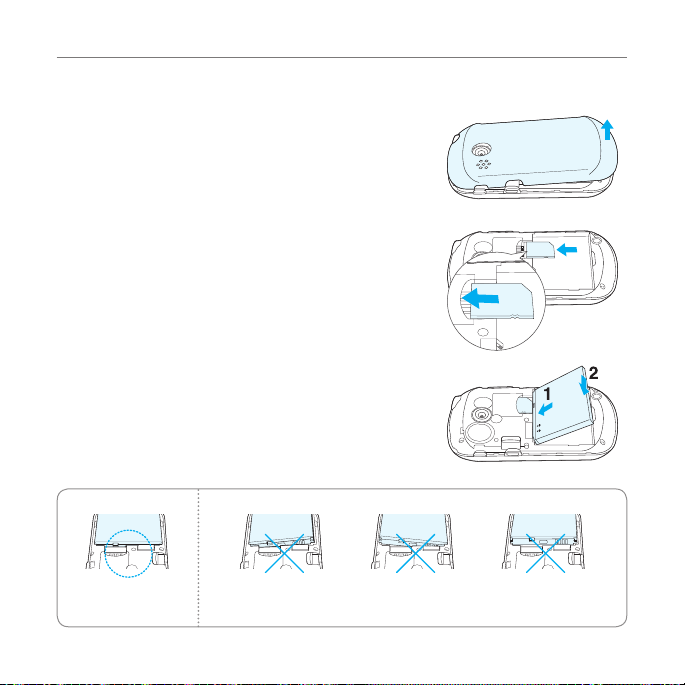
Instalación/retiro de la tarjeta SIM y de la batería
1. Extraiga la cubierta de la batería de la unidad.
- Para extraer la cubierta de la batería, coloque la uña en la
ranura que se encuentra en la parte inferior de la unidad
y luego levántela.
2. Introduzca la tarjeta SIM en la ranura. Los contactos
dorados de la tarjeta SIM deben estar hacia abajo.
3.
Deslice el conector de la batería en la ranura situada
en la parte superior de la unidad. Inserte y presione la
parte inferior de la batería hasta escuchar un chasquido.
Asegúrese de alinear los contactos dorados del extremo
de la batería con los contactos del teléfono. Si los
contactos de la batería no están alineados correctamente,
tanto el teléfono como la batería podrían dañarse.
Correcto Incorrecto
Inicio
21
Page 22
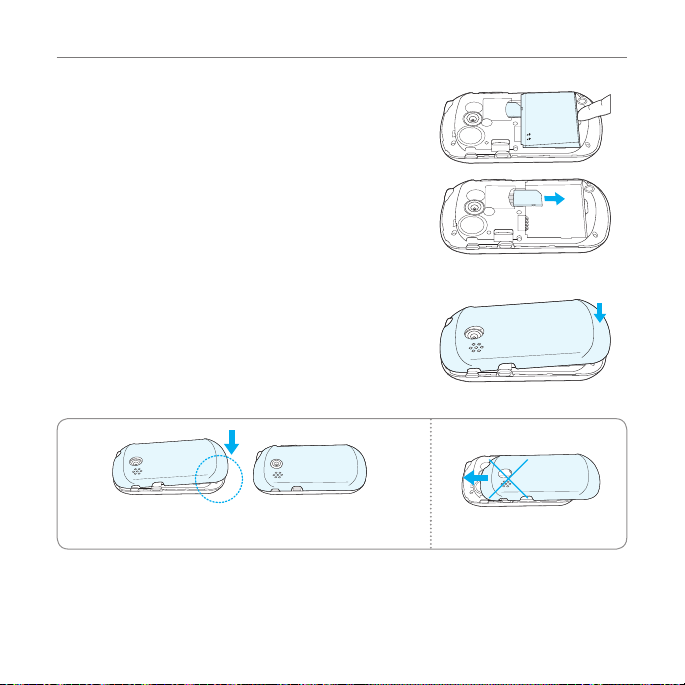
Inicio
4. Para extraer la batería, levante la parte inferior de la
batería y extráigala.
Para extraer la tarjeta SIM, deslícela en la dirección de la
flecha tal como se muestra.
5. Para volver a colocar la cubierta de la batería, deslice un
extremo de la cubierta en la ranura y luego empuje hacia
abajo.
Correcto Incorrecto
22
Page 23
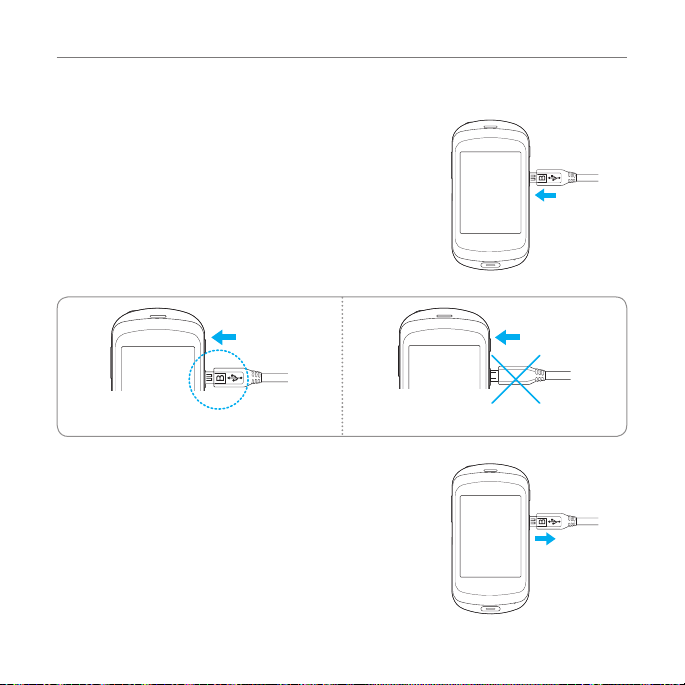
Carga de la batería
1. Conecte el adaptador del cargador en el costado superior
derecho. Asegúrese de alinear el conector como lo
muestra la imagen. De lo contrario, se dañará el conector
de carga del teléfono y el teléfono no se cargará.
Correcto Incorrecto
2. Una vez completada la carga de la batería, desconecte el
cargador del dispositivo.
Inicio
23
Page 24
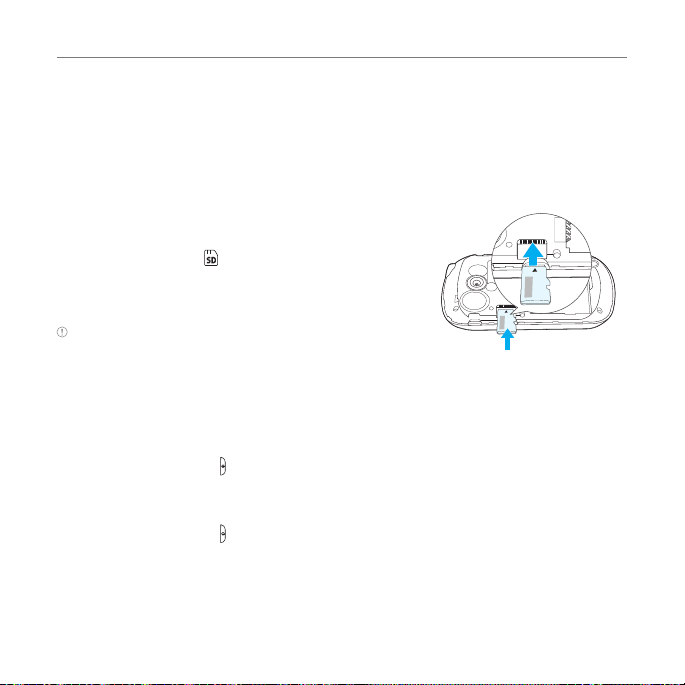
Inicio
Tarjeta de memoria
Puede usar una tarjeta microSD como tarjeta de memoria. Esta tarjeta le da más espacio para
guardar fotos, videos, música y más.
Instalación y extracción de una tarjeta de memoria
1. Abra la cubierta de la batería.
2. Inserte la tarjeta de memoria. Al insertar una tarjeta de
memoria aparecerá
3. Para extraer la tarjeta de memoria, deslícela hacia afuera
en la dirección opuesta a la flecha.
Nota Admite hasta 32 GB.
en la pantalla.
Apagado y encendido del teléfono
Para encender
1. Mantenga presionado .
Para apagar
1. Mantenga presionado .
24
Page 25
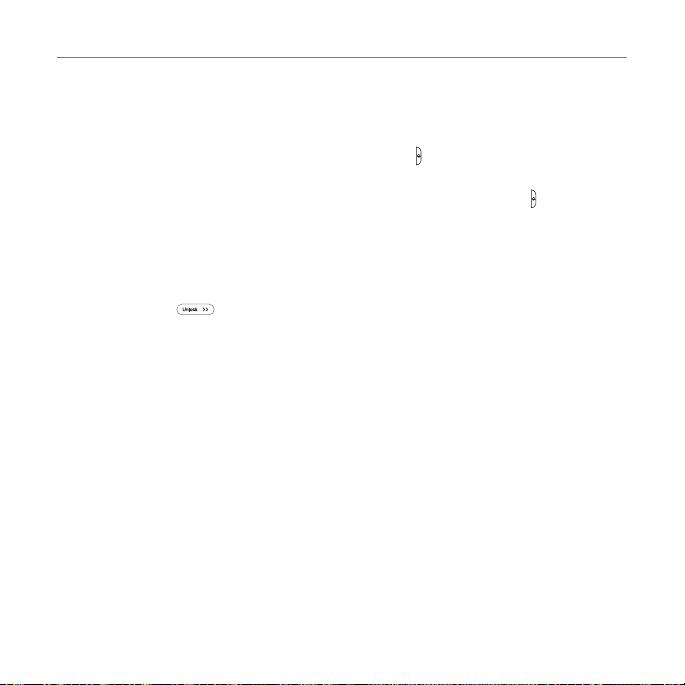
Inicio
Bloqueo/desbloqueo de la pantalla
Bloqueo de la pantalla
1. En la pantalla de modo inactivo, cuando la tecla se presiona brevemente, la
pantalla debe bloquearse.
2
. En la pantalla de bloqueo táctil, al presionar brevemente la tecla , la pantalla
debería volverse negra.
Desbloqueo de la pantalla
1. Presione cualquier tecla física para encender la pantalla.
2. Pulse y arrastre hacia la derecha o mantenga open the slider para desbloquear la
pantalla.
25
Page 26

Inicio
Idioma
Configuración del idioma del teléfono
1. Pulse Menú ; > Config > Teléfono > Idioma.
2. Seleccione Texto de pantalla o Predictivo.
3. Seleccione el idioma > Guardar.
Indicaciones básicas de pantalla
Intensidad de la señal. A mayor número de barras, más potente es la señal.
Cuando la red está en modo de búsqueda, aparece
Una llamada está en curso. Cuando está en un área sin servicio, aparece .
El reenvío de llamadas está activoN.
Las llamadas entrantes solo suenan (Normal).
Las llamadas entrantes se ajustaron en Exterior.
Las llamadas entrantes se ajustaron en Sólo Vibrar.
Las llamadas entrantes se ajustaron en Silencioso.
El Modo de Vuelo está activo.
Se recibieron uno o más mensajes de texto.
.
26
Page 27
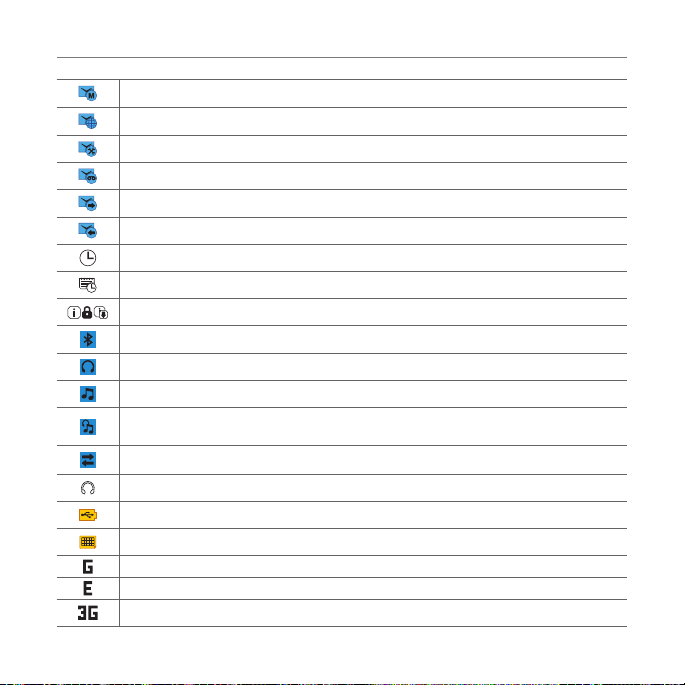
Se recibieron uno o más mensajes multimedia.
Se recibieron uno o más mensajes WAP de envío automático.
Se recibieron uno o más mensajes de configuración.
Se recibieron uno o más mensajes de voz.
Se está enviando un mensaje.
Se está recibiendo un mensaje.
Se programó una alarma.
Se ajustó Programar alarma.
La Web está activa, asegurada y descargando.
Bluetooth está activo.
El auricular manos libres Bluetooth está conectado.
El auricular A2DP Bluetooth está conectado.
El auricular manos libres + A2DP Bluetooth está conectado.
La transferencia de datos vía Bluetooth está en curso.
El auricular está conectado.
USB conectado.
El TTY está activo.
Señal GPRS disponible. Aparece cuando hay una sesión GPRS activa
Señal EDGE disponible. Aparece cuando hay una sesión EDGE activa
Señal 3G disponible. Aparece cuando hay una sesión 3G activa.
Inicio
N
.
N
.
N
27
Page 28
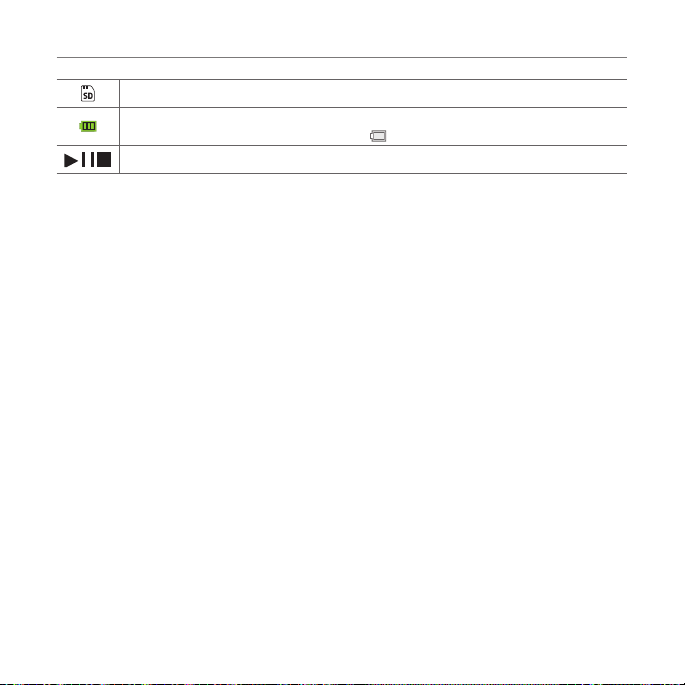
Inicio
Hay una tarjeta microSD insertada.
Nivel de la batería.
Si la carga de la batería es baja, aparece
Reproducir, pausar, detener estado de reproducción BGM
N
Depende de la red
.
Navegación en pantalla
La pantalla de bienvenida es su punto de partida para utilizar las aplicaciones del teléfono.
Puede personalizar la pantalla de bienvenida para que muestre iconos de aplicaciones,
atajos, carpetas y controles según su preferencia.
Acerca de sus pantallas de bienvenida
x Pantalla principal: La pantalla de bienvenida principal del teléfono.
x Pantalla de contenidos: Una pantalla de accesos directos que puede ser
personalizada. Se puede agregar como máximo 20 íconos.
x Pantalla de contactos: Una pantalla para contactos favoritos que puede ser
personalizada. Se puede agregar un máximo de 20 iconos.
28
Page 29
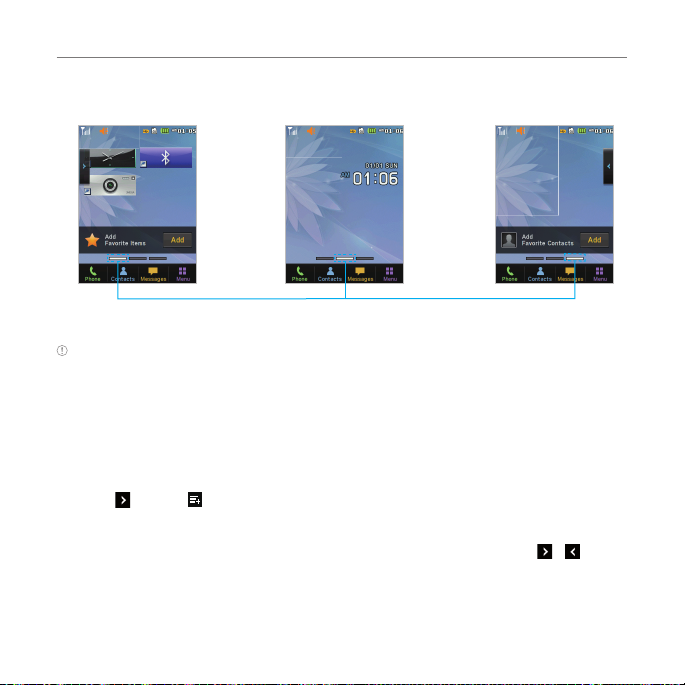
Inicio
<Pantalla de contenidos:
Izquierda>
<Pantalla principal:
Centro>
®
Position indicators
Nota Puede tener acceso a 3 pantallas de inicio diferentes al deslizarse en ambas direcciones. Sin
embargo, siempre se muestran los indicadores de posición de la pantalla de bienvenida correspondiente
(es decir, Izquierda – Contenidos, Centro – Principal, Derecha – Contactos).
<Pantalla de contactos:
Derecha>
®
Adición de un elemento en la pantalla de bienvenida
Los Contenidos y los Contactos le permiten asignar elementos a la pantalla.
1. Pulse > Añadir .
2. Pulse el menú deseado.
3. Una vez que haya agregado uno o más elementos a la pantalla, se muestra o .
29
Page 30
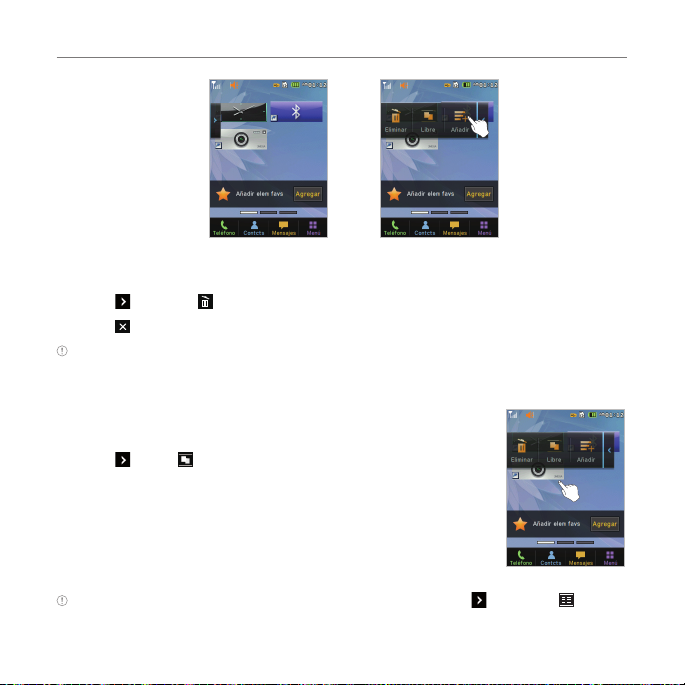
Inicio
®
Eliminación de un elemento en la pantalla de bienvenida
1. Pulse > Eliminar .
2. Pulse en el elemento que desea eliminar.
Nota Esta acción solo se aplica a la pantalla de bienvenida.
Reubicación de un elemento en la pantalla de bienvenida
Una vez que se asignaron los elementos a la pantalla de bienvenida,
puede reubicarlos para su mayor comodidad.
1. Pulse > Libre .
2. Mantenga presionado el elemento, hasta que el elemento
seleccionado se oscurezca.
3. Arrástrelo hasta la posición deseada.
4. Ubique el elemento y luego suéltelo.
Nota Si desea volver a ubicar los elementos en la vista por cuadrícula, pulse > Cuadrícula .
30
Page 31

Navegación a través de los menús
Swift tiene 3 pantallas de menú diferentes para brindar un acceso rápido a los menús.
1. Pulse Menú ;.
2. Hojee la pantalla de izquierda a derecha o de derecha a izquierda para navegar.
3. Pulse en los íconos que desea del menú para abrirlos.
4. Pulse para volver al menú anterior.
5. Pulse para salir.
Menú extendido
<Centro> <Derecha><Izquierda>
Inicio
®
Indicadores de posición
Nota Siempre se muestran los indicadores de posición de la pantalla de menú correspondiente.
31
®
Page 32

Inicio
Eventos perdidos
Cuando pierde llamadas, mensajes, mensajes JAVA o de voz, se desplegarán los iconos que
le informarán que tiene eventos perdidos.
El ícono se mostrará en el Área de eventos perdidos. Pulse cada
icono para verificar los detalles. Para borrar eventos perdidos sin
verificar los detalles, simplemente presione
.
Uso del menú multitareas
Mantenga presionado la tecla del volumen hacia arriba para iniciar
el menú multitareas al cual se accede desde cualquier ventana o
página activa del teléfono. No es necesario dejar de hacer lo que
se está haciendo, si desea activar otra función común. La idea es
permitirle salir temporalmente de la ubicación actual para acceder
a un grupo de funciones comunes tales como Llamada, Mensajería,
Web, Reprod Musica y Admin. de apps. Esta tecla evita que
abandones por completo de la tarea o ventana actual, ya sea un
mensaje de texto, una página web o una llamada activa, mientras
haces otra cosa.
32
Page 33

Inicio
Funciones multitareas
Para usar la función multitareas, mantenga presionada la tecla. Puede elegir entre una de las
siguientes funciones:
x Llamada: realiza una llamada de voz mientras usa el teléfono para otras tareas. Si el
reproductor de música está activo, se silencia durante la llamada.
x Mensajería: envía un mensaje de texto o multimedia mientras usa el teléfono para otras
tareas.
x Navegador: inicia el explorador mientras usa el teléfono para otras tareas.
x Reproductor de música: inicia el reproductor de música mientras usa el teléfono para
otras tareas. En caso de recibir una llamada entrante o que usted realice una llamada, el
reproductor de música se silencia.
x Administrador de aplicaciones: accede a juegos y aplicaciones mientras usa el teléfono
para otras tareas.
Uso de una tarjeta de memoria
Puede guardar, mover y eliminar archivos mientras usa su teléfono y la tarjeta de memoria
externa. También puede mover y copiar archivos desde el teléfono a la computadora.
Restablecimiento de una tarjeta de memoria
1. Pulse Menú ; > Config > Restablecer.
2. Ingrese la contraseña > OK > Restablecimiento de memoria > Sí.
Nota La contraseña predeterminada es ‘1234’.
33
Page 34

Inicio
Para copiar o mover fotos y archivos de video a la tarjeta
1. Pulse Menú ; > Mi material > Audio, Música, Imágen, Video u Otros archiv..
2. Pulse Opciones > Copiar o Mover.
3. Pulse para seleccionar el archivo que desea mover o copiar > OK.
4. Pulse > Tarjeta de memoria.
5. Pulse para seleccionar la carpeta.
6. Pulse Copiar o Mover aquí.
Nota Es posible que algunos archivos no se muevan al usar esta función.
Para copiar o mover un archivo al teléfono
1. Pulse Menú ; > Mi material.
2. Pulse > Tarjeta de memoria.
3. Pulse Opciones > Copiar o Mover.
4. Pulse para seleccionar el archivo que desea mover o copiar > OK.
5. Pulse para seleccionar la carpeta.
6. Pulse Copiar o Mover aquí.
Para eliminar un archivo de la tarjeta
1. Seleccione el archivo desde la tarjeta > Eliminar.
Nota Si selecciona un archivo de música para eliminar, debe pulsar en el archivo.
34
Page 35

Para mover un archivo de la tarjeta a la computadora
1. Pulse Menú ; > Config > Conectividad.
2. Pulse Selecc Modo USB.
3. Seleccione la opción deseada > Guardar.
4. Conecte el cable de datos con el teléfono y una computadora.
5. Siga las instrucciones de la pantalla de la computadora.
Nota Si selecciona el Reproductor de música, puede agregar archivos de música desde Windows
Media Player
Almacenamiento masivo o Módem cada v
las versiones de OS y WMP cuando conecte su dispositivo a la computadora. Si las versiones no
son compatibles, no se podrá ejecutar el reproductor de música.
TM
. Al seleccionar Preguntar al conectar, se le pedirá que seleccione Reprod Música,
ez que conecte el dispositivo a la computadora. Revise
Inicio
Actualización de software
Puede actualizar el software sin tener que visitar al distribuidor más cercano.
N
Para actualizar el software
1. Pulse Menú ; > Config > AT&T Actualización de software.
2. Pulse Buscar actualización > Sí para verificar si necesita o no una actualización del
software.
Nota Una vez descargado el software, el dispositivo le solicitará actualizar el software ahora o más
tarde. Si opta por actualizar el software ahora, se reiniciará el teléfono. Si pospone una actualización del
software, puede seleccionar entre 30 minutos, 1 hora o 4 horas en las Opciones. Una vez seleccionado
el tiempo de actualización, volverá al modo de espera. Si va a Actualización de software mientras
pospone, pulse Continuar actualización.
35
Page 36

Inicio
Para ver la versión del software
1. Pulse Menú ; > Config > Información del teléfono.
2. Desplácese hacia abajo hasta la Versión de software.
PC Suite
PC Suite es un programa para PC basado en Windows que permite administrar fácilmente
datos personales y archivos multimedia conectando el teléfono a una PC. La aplicación PC
Suite se puede descargar en http://www.pantechusa.com/.
Requisitos de sistema
x Microsoft Windows 2000 o XP family, Windows 7 y Vista 32 bit
x Al menos 300 MB de espacio libre en disco
x Dispositivos de interfaz, como USB o Bluetooth, para conectarse al teléfono
Características de PC Suite
Administrador de contactos / Sincronización con la PC / Administrador de archivos / Acceso
a Internet / Administrador de mensajes / Creador de MMS para PC
36
Page 37
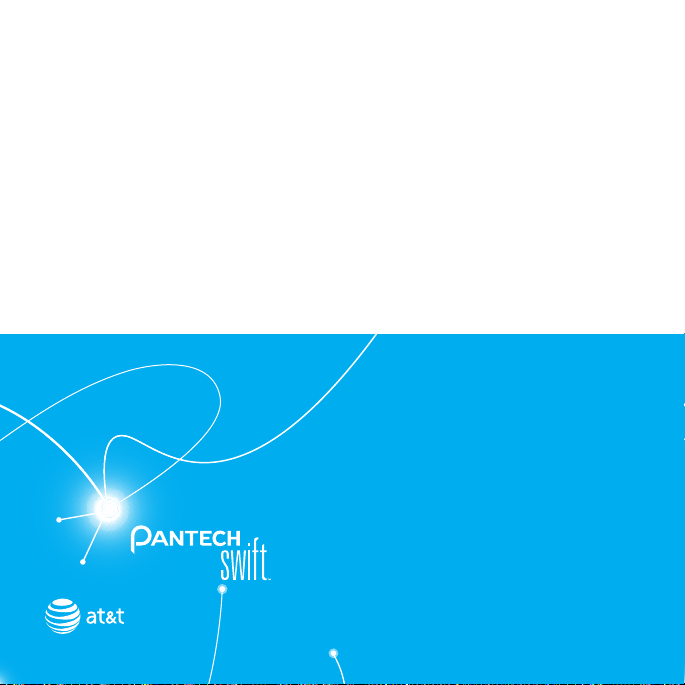
2
Llamadas y libreta de direcciones
Realización, recepción y
finalización de llamadas
Opciones durante una llamada
Configuración de llamadas
Verificación de todas las llamadas
Marcación rápida
Uso de la libreta de direcciones
Configuración de la libreta de direcciones
Identificación de llamada
Uso del auricular
Números de servicio y marcación fija
Page 38

Llamadas y libreta de direcciones
Realización, recepción y finalización de llamadas
Cómo hacer una llamada
1. Pulse .
2. Ingrese el código de área y el número de teléfono.
3. Pulse .
Cómo contestar una llamada
1. Arrastre hacia la derecha.
Cómo finalizar una llamada
1. Pulse o presione .
Cuando finalice la llamada, se mostrará un resumen de ésta.
Cómo rechazar una llamada
1. Arrastre hacia la izquierda.
Cómo realizar una llamada con la lista de llamadas
El teléfono registra hasta 20 números de llamadas enviadas, recibidas y perdidas.
1. Pulse > Llam recientes para mostrar la lista de Llamadas recientes.
2. Pulse para seleccionar Todas las llamadas, Llamadas perdidas, Llamadas recibidas,
Llamadas enviadas, o Clasificación de llamadas.
3. Seleccione un número.
4. Pulse para marcar el número seleccionado.
38
Page 39

Llamadas y libreta de direcciones
Cómo realizar una llamada durante una llamada
1. Ingrese el número de teléfono o búsquelo en Libreta de direcciones.
2. Pulse para marcar el número de la segunda llamada.
La primera llamada queda retenida en forma automática.
Cómo cambiar de una llamada a otra
1. Pulse para cambiar llamadas.
Cómo hacer una llamada internacional
1. Pulse y mantenga presionado en la pantalla táctil hasta que aparezca "+". O bien,
presione m en el teclado hasta que aparezca el carácter "+".
2. Ingrese el código de país, el código de área y el número de teléfono.
3. Pulse .
Cómo hacer una llamada de emergencia
Puede realizar llamadas de emergencia incluso si el teléfono no tiene una tarjeta SIM.
1. Pulse el número de emergencia o SOS en caso de que el teléfono no tenga una tarjeta
SIM.
2. Pulse .
39
Page 40

Llamadas y libreta de direcciones
Respuesta a una llamada perdida
1. Pulse para ver la lista de llamadas perdidas.
2. Seleccione el número al que desea llamar deslizando la pantalla.
3. Pulse .
Cómo contestar una segunda llamada
1. Pulse . La primera llamada queda retenida en forma automática.
2. Pulse o presione . Para finalizar la segunda llamada.
La llamada retenida automáticamente se vuelve a conectar.
Nota Para contestar la segunda llamada, debe activar Llamada en espera.
(Seleccione Menú ; > Config > Llamar > Llamada en espera > Establecer > Activa)
N
Cómo configurar la opción de reenvío de llamada
1. Pulse Menú ; > Config > Llamar.
2. Pulse Reenvío de llamadas.
3. Seleccione la opción deseada.
Cómo configurar la opción de llamada en espera
1. Pulse Menú ; > Config > Llamar.
2. Pulse Llamada en espera.
3. Seleccione la opción deseada.
40
N
N
Page 41

Llamadas y libreta de direcciones
Opciones durante una llamada
Micrófono encendido y apagado
Cómo desactivar el micrófono del teléfono
1. Pulse Silencioso K.
Cómo reactivar el micrófono del teléfono
1. Pulse Silencioso K.
Cómo hablar a través del altavoz
1. Pulse Altavoz .
Cómo retener y recuperar una llamada
Cómo retener una llamada
1. Pulse Espera .
Cómo recuperar una llamada retenida
1. Pulse Espera nuevamente.
41
Page 42

Llamadas y libreta de direcciones
Llamadas multipartitas
Puede hablar con más de una persona o realizar una llamada en conferencia.
N
Cómo realizar llamadas multipartitas
1. Llame al primer participante.
2. Llame al segundo participante. La primera llamada queda retenida en forma automática.
3. Ingrese el número de teléfono del primer o segundo participante > Unirse o pulse .
Cómo separar a un participante de una llamada multipartita
1. Pulse Conferencia.
2. Pulse Miembros.
3. Pulse .
Todos los otros participantes de la llamada multipartita aún pueden oírse mutuamente.
42
Page 43

Llamadas y libreta de direcciones
Cómo sacar a un participante de una llamada multipartita
1. Pulse Conferencia.
2. Pulse Miembros.
3. Pulse .
La llamada finaliza para ese participante, pero usted puede continuar la conversación con
los demás.
Cómo buscar un número en la libreta de direcciones durante una
llamada
1. Pulse Contactos +.
2. Pulse Opciones > Contcts > Seleccione un número deslizándose hacia arriba o abajo.
Búsqueda de un nombre en la libreta de direcciones
Escriba las primeras letras del nombre para Buscar por nombre. Los contactos aparecen
comenzando con la primera entrada que coincide con lo ingresado.
Cómo localizar un nombre en la libreta de direcciones en forma
manual
1. Deslice la pantalla hacia arriba o abajo.
43
Page 44

Llamadas y libreta de direcciones
Cómo visualizar los detalles de la entrada resaltada en la libreta de
direcciones
1. Pulse el contacto para ver información detallada.
Para conocer los detalles sobre la libreta de direcciones, consult
Cómo grabar voz
1. Seleccione Opciones > Grabar.
2. Pulse Opción > Detener grabación para dejar de grabar.
e la página 47.
Configuración de llamadas
Cómo configurar la remarcación automática
1. Pulse Menú A > Config > Llamar > Remarcación automática.
2. Arrastre la barra On o Off > Guardar.
N
Verificación de todas las llamadas
Puede ver información sobre todas las Llamadas recientes. Para acceder a más opciones
para todas las llamadas perdidas, recibidas y enviadas, pulse el número marcado.
También puede ver el historial de llamadas simplemente pulsando
Cómo visualizar las llamadas perdidas
1. Pulse > Llam recientes > Llamadas perdidas .
Nota Para ver las llamadas perdidas, pulse Menú A > Llam recientes > Llamadas perdidas.
44
> Llam recientes.
Page 45

Llamadas y libreta de direcciones
Cómo visualizar las llamadas recibidas
1. Pulse > Llam recientes > Llamadas recibidas .
Nota Para ver las llamadas recibidas, pulse Menú A > Llam recientes > Llamadas recibidas.
Cómo visualizar las llamadas enviadas
1. Pulse > Llam recientes > Llamadas enviadas .
Nota Para ver llamadas enviadas, pulse Menú A > Llam recientes > Llamadas enviadas.
Cómo visualizar las clasificaciones de llamadas
1. Pulse > Llam recientes > Clasificación de llamadas n.
Nota Para ver todas las clasificaciones, pulse Menú A > Llam recientes > Clasificación de llamadas.
Cómo eliminar los registros de llamadas
1. Pulse Menú A > Llam recientes > Borrar registros de llamadas.
2. Seleccione Todas las llamadas, Llamadas perdidas, Llamadas recibidas o Llamadas
enviadas > Sí.
Cómo visualizar la hora de la llamada
1. Pulse > Llam recientes > Hora de llamada.
2. Puede ver Última llamada, Llamadas recibidas, Llamadas enviadas y Total de
llamadas.
Nota Para ver la hora de la llamada, también puede pulsar Menú A > Llam recientes > Hora de llamada.
45
Page 46

Llamadas y libreta de direcciones
Cómo restablecer todas las horas de llamadas
1. Pulse > Llam recientes > Hora de llamada.
2. Pulse Restab > Sí.
3. Ingrese la contraseña > OK.
Nota La contraseña predeterminada es ‘1234’.
Cómo visualizar la información de los datos transmitidos
1. Pulse Menú A > Config > Llamar > Contador de paquetes.
2. Seleccione Total, Actual, o Último dato transmitido.
3. Pulse Borrar para restablecer la información.
Nota La contraseña predeterminada es ‘1234.’
Marcación rápida
Puede marcar rápidamente a través de la función de marcación rápida. Se pueden
programar hasta 8 números de teléfono usando los números 2 a 9.
Cómo configurar la marcación rápida
1. Pulse Contactos B > Mi config > Marcación.
2. Pulse una entrada vacía.
3. Pulse el contacto que desea asignar.
Cómo cambiar del contacto de marcación rápida
1. Pulse Contactos B > Mi config > Marcación.
2. Seleccione un número > Cambiar.
46
Page 47

Llamadas y libreta de direcciones
3. Pulse el contacto que desea asignar.
Cómo quitar de marcación rápida
1. Pulse Contactos B > Mi config > Marcación.
2. Seleccione un número > Quitar > Sí.
Uso de la libreta de direcciones
Puede guardar nombres, números de teléfono e información en la tarjeta SIM o el teléfono. El
número de entradas puede variar según la capacidad de la tarjeta SIM.
Cómo visualizar la lista de contactos
1. Pulse Contactos B.
Cómo buscar un contacto
1. Pulse Contactos B.
2. Deslice la pantalla hacia arriba o abajo e ingrese el nombre para buscar el contacto.
3. Pulse el contacto para ver información detallada.
Nota Para actualizar la información, pulse Editar.
Cómo llamar desde la lista de contactos
1. Pulse Contactos B.
2. Deslice la pantalla hacia arriba o abajo para seleccionar una persona o pulse e ingrese
la primera o las dos primeras letras del nombre de la persona.
3. Pulse .
47
Page 48

Llamadas y libreta de direcciones
Cómo reenviar detalles del contacto
1. Pulse Contactos B.
2. Deslice la pantalla hacia arriba o abajo e ingrese el nombre para buscar el contacto.
3. Pulse el contacto > Opciones > Compartir info de contacto > Info de todo contacto,
Personal Contacto o Negocios Contacto.
4. Puede enviar la información por mensaje o vía Bluetooth.
Cómo eliminar un contacto
1. Pulse Contactos B.
2. Deslice la pantalla hacia arriba o abajo e ingrese el nombre para buscar el contacto.
3. Pulse el contacto > Eliminar > Sí.
Cómo agregar un contacto
1. Pulse Contactos B > Agregar.
2. Pulse los campos deseados para ingresar la información.
3. Pulse Guardar.
Cómo crear grupos
1. Pulse Contactos B > > Grupos.
2. Para agregar un nuevo grupo, pulse Agregar.
3. Ingrese el nombre del grupo y pulse OK.
4. Seleccione > Seleccionar > Guardar.
5. Para agregar miembros al grupo, pulse Sí.
48
Page 49

Llamadas y libreta de direcciones
6. Seleccione los miembros > OK.
Nota No puede agregar los contactos de la tarjeta SIM al grupo.
Cómo editar grupos
1. Pulse Contactos B > > Grupos.
2. Para editar grupos, pulse el grupo > Editar > Añadir miembros, Quite a miembros o
Editar Grupo.
- Si no hay nadie agregado en el grupo seleccionado, pulse el grupo > Editar Grupo.
3. Para eliminar el grupo, pulse el grupo > Eliminar grupo > Sí.
Configuración de la libreta de direcciones
Configuración de la libreta de direcciones AT&T
1. Pulse Contactos B > Mi config > AT&T Address Book.
Nota Sus contactos se respaldan en la Libreta de direcciones AT&T y se guardan en forma automática los
cambios que realice.
Cómo configurar la administración de SIM
1. Pulse Contactos B > Mi config > Administración de SIM.
Cómo administrar mi información
1. Pulse Contactos B > Mi info.
Cómo configurar el orden de clasificación
1. Pulse Contactos B > Mi config > Orden de presentación.
2. Seleccione Nombre o Apellido > Guardar.
49
Page 50

Llamadas y libreta de direcciones
Cómo visualizar la información de contactos
1. Pulse Contactos B > Mi config > Ver contactos de.
2. Seleccione Teléfono, SIM, o Teléfono y SIM > Guardar.
Cómo guardar información de contacto
1. Pulse Contactos B > Mi config > Guardar contactos en.
2. Seleccione Teléfono, SIM, o Siempre preguntar > Guardar.
Identificación de llamada
Identificación de llamada
1. Pulse Menú A > Config > Llamar > Mostrar mi número.
2. Seleccione Predeterminado de red, Mostrar o Ocultar > Guardar.
Uso del auricular
Con el auricular puede realizar o recibir llamadas.
Al usar el auricular, el botón del auricular funciona de la siguiente forma.
Nota Es necesario usar un auricular diseñado para este dispositivo. Es un accesorio opcional. No todos
los auriculares poseen botón.
Al estar en modo de espera
1. Presione el botón del auricular para ver la lista de llamadas recientes y vuelva a
presionarlo para remarcar la última llamada.
50
Page 51

Llamadas y libreta de direcciones
Números de servicio y marcación fija
Cómo llamar a los números de servicioS
Puede ver el número de servicio para comunicarse con el proveedor de servicio.
1. Pulse Contactos B > ATT Servicios.
2. Pulse un número para ingresar al servicio > Llamar.
Cómo visualizar la lista de marcación fija
La marcación fija es un servicio que limita el acceso a números específicos en la lista de la
libreta de direcciones grabada en la tarjeta SIM. Ingrese el PIN2 para configurar o cancelar
este servicio.
1. Pulse Menú A > Libreta de direcciones > Números de marcado fijo.
2. Seleccione un número.
Nota Dispone de tres intentos para ingresar el PIN2 correcto.
El código PIN2 se bloqueará después de ingresar tres veces seguidas un código incorrecto. Si se bloquea
el código PIN2, comuníquese con el proveedor de servicio. El código PIN2 se proporciona con la tarjeta
SIM.
51
Page 52

3
Mensajería
Ingreso de texto
Mensajería
Recepción de mensajes
Creación y envío de mensajes de texto
Creación de mensajes de multimedia
Plantillas de mensaje
Configuración de mensajes
Correo electrónico
Page 53

Mensajería
Ingreso de texto
Cómo usar el teclado QWERTY
Abra el teléfono para usar el teclado QWERTY
Cambia el modo
Para obtener detalles sobre el teclado QWERTY, consulte página 8.
Modo predictivo
El modo predictivo compara automáticamente las pulsaciones de las teclas con un
diccionario interno para determinar la palabra correcta. Mostrará primero la palabra que se
usa con mayor frecuencia.
1. Pulse Mensajes > Pulse Crear nuevo mensaje o Nuevo > Pulse para ingresar texto > Pulse
abc >
2. Seleccione desde a para ingresar texto.
Por ejemplo, para escribir “Hola” pulse , , y .
de entrada de texto.
> Seleccione Modo Predictivo para cambiar el modo a
T9 >
.
53
Page 54

Mensajería
Modo ABC
1. Pulse Mensajes > Pulse Crear nuevo mensaje o Nuevo > Pulse para ingresar texto >
Comprobar el modo
2. Seleccione desde a para ingresar texto de manera repetida.
Modo numérico
En este modo, puede ingresar números.
1. Pulse Mensajes > Pulse Crear nuevo mensaje o Nuevo > Pulse para ingresar texto > Pulse
abc >
> Seleccione Modo numérico para cambiar el modo a
2. Seleccione desde a y para ingresar números.
Modo de símbolos
Puede ingresar símbolos.
1. Pulse Mensajes > Pulse Crear nuevo mensaje o Nuevo > Pulse para ingresar texto > Pulse
abc >
> Seleccione Símbolos para cambiar el modo a
2. Pulse o > seleccione el símbolo que desea insertar.
abc >
.
123 >
.
.?@ >
.
54
Page 55

Mensajería
Cómo usar el teclado virtual
Ingrese texto por medio del teclado virtual de su pantalla táctil y del teclado QWERTY.
Cómo usar el teclado virtual en su pantalla táctil
1 4
2
Número Función
1 Alterna entre mayúscula y minúscula.
2 C ambia el modo de ingreso de texto.
3 Inser ta un espacio
4 Elimina un carácter
3
55
Page 56

Mensajería
Modo predictivo
El modo predictivo compara automáticamente las pulsaciones de las teclas con un
diccionario lingüístico interno para determinar la palabra correcta. Mostrará primero la
palabra que se usa con mayor frecuencia.
1. Pulse Mensajes > Pulse Crear nuevo mensaje o Nuevo > Pulse para ingresar texto > Pulse
abc >
> Seleccione Modo Predictivo para cambiar el modo a
2. Pulse desde
4
GHI
Shift
Nota Para ingresar números, pulse desde
de referencia.
9
2
wxyz
abc
a
para ingresar texto. Para ingresar ‘Hola’ en el teclado táctil, pulse
6
2
5
mno
jkl
abc
.
1
.?@
a 0. Y seleccione los números ingresados en el área
Modo ABC
Pulse la tecla con la letra deseada una vez para la primera letra, dos veces para la segunda y
así sucesivamente.
1. Pulse Mensajes > Pulse Crear nuevo mensaje o Nuevo > Pulse para ingresar texto >
abc >
Comprobar el modo
2
2. Pulse desde
abc
veces. Para ingresar el número 2, pulse
Nota Pulse
Shift
para ingresar la letra en mayúscula. Por ejemplo, si desea ingresar A, pulse
.
9
wxyz
a
para ingresar texto. Para ingresar la letra “c”, pulse
2
abc
cuatro veces.
T9 >
.
2
abc
tres
2
Shift
ABC
>
.
56
Page 57

Mensajería
Modo numérico
En este modo, puede ingresar números.
1. Pulse Mensajes > Pulse Crear nuevo mensaje o Nuevo > Pulse para ingresar texto > Pulse
abc >
> Seleccione Modo numérico para cambiar el modo a
wxyz
2. Pulse desde
.?@
a
y 0 para ingresar números.
9
1
123 >
.
Modo de símbolos
Puede ingresar símbolos.
1. Pulse Mensajes > Pulse Crear nuevo mensaje o Nuevo > Pulse para ingresar texto > Pulse
abc >
> Seleccione Símbolos para cambiar el modo a
.?@ >
.
2. Pulse un símbolo para ingresarlo.
Mensajería
Puede enviar, recibir y guardar mensajes de texto y mensajes multimedia.
Administración de memoria
Se pueden almacenar hasta 300 mensajes en la memoria del teléfono; los mensajes
adicionales se guardarán en la tarjeta SIM.
Cómo eliminar una conversación
1. Pulse Mensajes > Eliminar.
2. Seleccione las conversaciones que desea eliminar.
3. Pulse Eliminar > Sí.
57
Page 58

Mensajería
Cómo eliminar varios mensajes
1. Pulse Mensajes.
2. Seleccione una conversación.
3. Pulse Eliminar.
4. Seleccione los mensajes que desea eliminar.
5. Pulse Eliminar > Sí.
Cómo responder un mensaje
1. Pulse Mensajes.
2. Seleccione una conversación.
3. Pulse Reply.
Recepción de mensajes
Cómo visualizar un nuevo mensaje
Cuando recibe un mensaje nuevo, puede seleccionar View o Ignore.
1. Pulse y arrastre
izquierda para ignorar un mensaje nuevo.
Cómo leer un mensaje de una conversación
1. Pulse Mensajes.
2. Seleccione una conversación.
3. Seleccione un mensaje recibido y léalo.
a la derecha para leer un mensaje nuevo pulse y arrastre
·ΖΣ
ͺΘΟΠΣΒΣ
a la
58
Page 59

Mensajería
Cómo guardar la información de contacto de un mensaje recibido
1. Pulse Mensajes.
2. Seleccione una conversación.
3. Pulse Opciones > Agregar contacto.
4. Seleccione nuevo contacto o to Existing Contact.
Cómo guardar un objeto desde un mensaje multimedia recibido
1. Abra un mensaje multimedia.
2. Pulse un objeto > Guardar en memoria interna / Guardar en memoria externa.
Nota Si la tarjeta microSD no está en su teléfono, pulse un objeto > Guardar.
Se guardará en una de las categorías de la aplicación Mi material.
Para obtener detalles sobre el Álbum de fotos, consulte página 74.
Cómo cargar un URL mediante mensaje push
1. Pulse Mensajes > Mensaje de inserción > Seleccione un mensaje de inserción.
2. Pulse Opciones > Carga del URL.
Cómo guardar la configuración de conexión mediante mensaje de
configuración
1. Pulse Mensajes > Mensaje de configuración > Seleccione un mensaje de configuración.
2. Pulse Opciones > Install.
59
Page 60

Mensajería
Creación y envío de mensajes de texto
Cómo enviar un nuevo mensaje de texto
1. Pulse Mensajes > Crear Nuevo mensaje o Nuevo.
2. Pulse para ingresar texto > Ingrese el mensaje > OK.
3. Pulse el campo del destinatario para agregar uno o más destinatarios y seleccione el
contacto > OK.
4. Pulse Enviar.
Creación de mensajes de multimedia
Puede crear y enviar nuevos mensajes multimedia. El tamaño máximo es de 600 Kb. Un
mensaje de error lo alertará cuando exceda esta capacidad.
Cómo agregar una foto guardada en un mensaje
1. Pulse Mensajes > Crear Nuevo mensaje o Nuevo.
2. Pulse para ingresar texto > Ingrese el mensaje > OK.
3. Pulse Inser tar > Insertar foto > Mi foto.
4. Seleccione Carpeta o Foto.
5. Pulse Seleccionar.
6. Para obtener una vista previa de la página actual, pulse en el campo Slide > Vista
previa > Actual. Para volver al editor de texto, pulse Detener.
60
Page 61

Mensajería
7. Para obtener una vista previa del mensaje completo, pulse en el campo Slide > Vista
previa > Mensaje completo. Para volver al editor de texto, pulse Detener.
- Para editar el mensaje de texto, pulse el cuadro de texto.
8. Pulse el campo del destinatario para agregar uno o más destinatarios y seleccione el
contacto > OK.
9. Pulse Enviar.
Cómo agregar una nueva imagen al mensaje
1. Pulse Mensajes > Crear Nuevo mensaje o Nuevo.
2. Pulse para ingresar texto > Ingresar el mensaje > OK.
3. Pulse Inser tar > Insertar foto > Tomar foto.
4. Enfoque el objeto y pulse .
5. Para obtener una vista previa de la página actual, pulse en el campo Slide > Vista
previa > Actual. Para volver al editor de texto, pulse Detener.
6. Para obtener una vista previa del mensaje completo, pulse en el campo Slide > Vista
previa > Mensaje completo. Para volver a la página del editor de texto, pulse Detener.
- Para editar el mensaje de texto, pulse el cuadro de texto.
7. Pulse el campo del destinatario para agregar uno o más destinatarios y seleccione el
contacto > OK.
8. Pulse Enviar.
Para obtener más detallas sobre Cómo tomar una foto, consulte página 74.
61
Page 62

Mensajería
Cómo agregar un video guardado al mensaje
1. Pulse Mensajes > Crear Nuevo mensaje o Nuevo.
2. Pulse para ingresar texto > Ingresar mensaje > OK.
3. Pulse Inser tar > Insertar video > Mi video.
4. Pulse la secuencia de video que desea inser tar y pulse Seleccionar.
5. Para obtener una vista previa de la página actual, pulse en el campo Slide > Vista
previa > Actual. Para volver al editor de texto, pulse Detener.
6. Para obtener una vista previa del mensaje completo, pulse en el campo Slide > Vista
previa > Mensaje completo. Para volver a la página del editor de texto, pulse Detener.
- Para editar el mensaje de texto, pulse el cuadro de texto.
7. Pulse el campo del destinatario para agregar uno o más destinatarios y seleccione el
contacto > OK.
8. Pulse Enviar.
Nota Si la resolución de la secuencia de video es “320x240” o superior, la secuencia de video no se puede
agregar a un mensaje.
Cómo agregar un video nuevo al mensaje
1. Pulse Mensajes > Crear Nuevo mensaje o Nuevo.
2. Pulse para ingresar texto > Ingresar mensaje > OK.
3. Pulse Inser tar > Insertar video > Crear video.
4. Enfoque el objeto y pulse .
5. Pulse para detener y guardar la grabación.
62
Page 63

Mensajería
6. Para obtener una vista previa de la página actual, pulse en el campo Diapositiva >
Vista previa > Actual. Para volver al editor de texto, pulse Detener.
7. Para obtener una vista previa del mensaje completo, pulse en el campo Slide > Vista
previa > Mensaje completo. Para volver a la página del editor de texto, pulse Detener.
8. Pulse el campo del destinatario para agregar uno o más destinatarios y seleccione el
contacto > OK.
9. Pulse Enviar.
Para obtener más detalles sobre Cómo grabar un video, consulte página 74.
Cómo agregar un memo de voz grabado al mensaje
1. Pulse Mensajes > Crear Nuevo mensaje o Nuevo.
2. Pulse para ingresar texto > Ingresar el mensaje > OK.
3. Pulse Inser tar > Insertar audio > Mi audio.
4. Pulse la secuencia de audio deseada para inser tar y pulse Seleccionar.
5. Para obtener una vista previa de la página actual, pulse en el campo Slide > Vista
previa > Actual. Para volver al editor de texto, pulse Detener.
6. Pulse Pausa para dejar de escuchar.
7. Para obtener una vista previa del mensaje completo, pulse en el campo Slide > Vista
previa > Mensaje completo. Para volver a la página del editor de texto, pulse Detener.
8. Pulse el campo del destinatario para agregar uno o más destinatarios y seleccione el
contacto > OK.
9. Pulse Enviar.
63
Page 64

Mensajería
Cómo agregar un memo de voz al mensaje
1. Pulse Mensajes > Crear Nuevo mensaje o Nuevo.
2. Pulse para ingresar texto > Ingresar el mensaje > OK.
3. Pulse Inser tar > Insertar audio > Grabar audio.
4. Pulse para grabar el sonido.
5. Para detener y guardar, pulse
6. Para obtener una vista previa de la página actual, pulse en el campo Slide > Vista
previa > Actual. Para volver al editor de texto, pulse Detener.
7. Pulse Pausa para dejar de escuchar.
8. Para obtener una vista previa del mensaje completo, pulse en el campo Slide > Vista
previa > Mensaje completo. Para volver a la página del editor de texto, pulse Detener.
9. Pulse el campo del destinatario para agregar uno o más destinatarios y seleccione el
contacto > OK.
10. Pulse Enviar.
Para obtener detalles sobre Cómo grabar un memo de vo
Cómo agregar otros archivos al mensaje
1. Pulse Mensajes > Crear Nuevo mensaje o Nuevo.
2. Pulse para ingresar texto > Ingresar el mensaje > OK.
3. Pulse Inser tar > Insertar otros > Ficheros.
4. Pulse para seleccionar el archivo que desea insertar.
5. Para editar el mensaje de texto, pulse el cuadro de texto.
Parar
.
z, consulte página 91.
64
Page 65

Mensajería
6. Para obtener una vista previa de la página actual, pulse en el campo Slide > Vista
previa > Actual. Para volver al editor de texto, pulse Detener.
7. Para obtener una vista previa del mensaje completo, pulse en el campo Slide > Vista
previa > Mensaje completo. Para volver a la página del editor de texto, pulse Detener.
8. Pulse el campo del destinatario para agregar uno o más destinatarios y seleccione el
contacto > OK.
9. Pulse Enviar.
Cómo agregar contactos a un mensaje
1. Pulse Mensajes > Crear Nuevo mensaje o Nuevo.
2. Pulse para ingresar texto > Ingresar el mensaje > OK.
3. Pulse Inser tar > Insertar otros > Contactos.
4. Pulse para seleccionar el contacto que desea insertar.
5. Para editar el mensaje de texto, pulse el cuadro de texto.
6. Pulse el campo del destinatario para agregar uno o más destinatarios y seleccione el
contacto > OK.
7. Pulse Enviar.
Cómo agregar plantillas a un mensaje
1. Pulse Mensajes > Crear Nuevo mensaje o Nuevo.
2. Pulse Insertar > Inser tar otros > Plantillas.
3. Pulse para seleccionar las plantillas deseadas para insertar.
4. Para editar el mensaje de texto, pulse el cuadro de texto.
65
Page 66

Mensajería
5. Pulse el campo del destinatario para agregar uno o más destinatarios y seleccione el
contacto > OK.
6. Pulse Enviar.
Plantillas de mensaje
Cuando utiliza con frecuencia las mismas frases, puede guardar el mensaje en una plantilla.
Cómo agregar un mensaje como plantilla
1. Pulse Mensajes > Opciones > Plantillas.
2. Pulse Añadir nuevo.
3. Ingrese el mensaje frecuentemente usado > OK > Guardar.
Envío de un mensaje con una plantilla
1. Pulse Mensajes > Opciones > Plantillas.
2. Seleccione la plantilla que desea enviar.
- Para editar el mensaje de texto, pulse el cuadro de texto.
3. Pulse el campo del destinatario para agregar uno o más destinatarios y seleccione el
contacto > OK.
4. Pulse Enviar.
66
Page 67

Mensajería
Configuración de mensajes
Configuración del centro de mensajes
1. Pulse Mensajes > Opciones > Configuración.
2. Pulse Mensaje de texto.
3. Ingrese la nueva Dirección central.
4. Pulse OK > Guardar.
Configuración de gateway de correo electrónico
1. Pulse Mensajes > Opciones > Configuración.
2. Pulse Mensaje de texto.
3. Ingrese el nuevo Gateway de correo elec. para enviar mensajes de texto mediante
correo electrónico.
4. Pulse OK > Guardar.
Perfiles de MMS para mensajes multimedia
1. Pulse Mensajes > Opciones > Configuración.
2. Pulse Mensaje multimedia > Perfiles MMS.
3. Seleccione un perfil.
4. Para agregar un perfil, pulse Crear > configure las opciones > Guardar.
67
Page 68

Mensajería
Cómo configurar el envío de mensajes multimedia
1. Pulse Mensajes > Opciones > Configuración.
2. Pulse Mensaje multimedia > Enviando configuración.
3. Puede establecer Modo de creación y Tamaño Máx de mensaje.
4. Pulse Guardar.
Cómo configurar la recepción de mensajes multimedia
1. Pulse Mensajes > Opciones > Configuración.
2. Pulse Mensaje multimedia > Recibiendo configuración.
3. Puede establecer la Descarga automática.
4. Arrastre la barra hacia On o Off.
5. Pulse Guardar.
Cómo configurar para la recepción de correos de voz
1. Pulse Mensajes > Opciones > Configuración.
2. Pulse Correo de voz.
3. Ingrese el número nuevo centro > OK > Guardar.
Nota Este número podría haberlo preconfigurado el proveedor de servicio al momento de la activación.
68
Page 69

Configuración de eliminación automática del mensaje
1. Pulse Mensajes > Opciones > Configuración.
2. Pulse Borrado automático.
3. Arrastre la barra hacia On o Off.
4. Pulse Guardar.
Correo electrónico
Puede recibir correos electrónicos a través del proveedor de servicio.
Cómo recibir un correo electrónico
1. Pulse Menú A > Correo electrónico móvil.
2. Seleccione un correo electrónico.
3. Siga las instrucciones para configurar su cuenta de correo electrónico.
Mensajería
69
Page 70

4
Multimedia
Cámara
Álbum de fotos
Reproductor de video
Álbum de audio
Reproducción de música
Reproductor de música
Configuración del reproductor de música
Otros archivos
Administración de memoria
Aplicaciones
70
Page 71

Multimedia
Cámara
Con la cámara incorporada puede tomar fotos y grabar películas. Las fotos y las secuencias
de video se pueden guardar en el teléfono o la tarjeta de memoria y se pueden enviar por
mensajes de multimedia, en online locker y Bluetooth.
Balance de blancos
Efecto especial
Atrás
Temporizador
automático
Resolución
Modo de
cámara
Etiquetado GEO
Configuración
Brillo
Zoom de cámara
Álbum Álbum
Capturar
Grabar
Modo de videocámara
71
Page 72

Multimedia
Configuración de la cámara
1. Pulse Menú A > Cámara.
2. Pulse para cambiar la configuración antes de tomar una foto.
Opciones del menú de la cámara
Íconos Nombre Descripción
Atrás Volver al menú anterior
Zoom 1, 2,3,4,5,6,7,8 (zoom hasta 2x)
Brillo -3, -2, -1, 0, +1, +2, +3
Configuración
Etiquetado GEO Activado/Desactivado
Videocámara Cambio a modo de videocámara
Álbum Visualización de las imágenes almacenadas en el teléfono
Cómo acercar y alejar la imagen
1. Pulse } luego pulse ~ o /. Aumenta o disminuye el rango del zoom.
Aumento o disminución del brillo
1. Pulse $, luego pulse % o & . Va de -3 a +3.
Nota En el modo cámara, la función de zoom no está disponible en alta resolución (1600x1200). El
etiquetado GEO funcionará solo en el exterior. Cuando se activa el Etiquetado GEO, buscará el GPS
durante 1 minuto y preguntará si desea continuar o no.
Balance de blancos/ Efecto/ Temporizador automático/
Resolución/ Almacenamiento/ Avanzado
72
Page 73

Multimedia
Opciones del menú de la videocámara
1. Pulse Menú A > Videocámara, en el modo videocámara.
2. Pulse para cambiar la configuración antes de grabar video.
Íconos Nombre Descripción
Atrás Volver al menú anterior
Zoom 1, 2,3,4,5,6,7,8 (zoom hasta 2x)
Brillo -3, -2, -1, 0, +1, +2, +3
Configuración
Cámara Cambio a modo de cámara
Álbum Ver los videos almacenados en el teléfono
Cómo acercar y alejar la imagen
1. Pulse } luego pulse ~ o /. Aumenta o disminuye el rango del zoom.
Aumento o disminución del brillo
1. Pulse $ luego pulse % o & . Va de -3 a +3.
Cómo capturar una imagen
1. Pulse Menú A > Cámara.
2. Enfoque el sujeto y pulse .
Nota La foto se guardará automáticamente en la memoria del teléfono. Los archivos de foto se pueden
guardar hasta el AAMMDD_9999. No se pueden tomar más de 9999 fotos por día de la cámara.
Balance de blancos/ Efecto/ Temporizador automático/
Resolución/ Almacenamiento/ Avanzado
73
Page 74

Multimedia
Cómo ver una imagen guardada
1. Pulse Menú A > Cámara.
2. Pulse .
3. Seleccione la imagen que desea ver.
Cómo grabar un video
1. Pulse Menú A > Videocámara.
2. Apunte al sujeto y pulse .
3. Pulse para detener la grabación.
Nota El video se guardará automáticamente en la memoria del teléfono.
Reproducción de un vídeo grabado
1. Pulse Menú A > Videocámara.
2. Pulse .
3. Seleccione el vídeo se reproduzca.
Álbum de fotos
Puede guardar fotos en el teléfono o en una tarjeta de memoria externa y verlas, enviarlas o
eliminarlas del álbum de fotos.
Nota Para acceder a la carpeta Imágenes, pulse Menú A > Imágen.
Cómo visualizar las fotos guardadas
1. Pulse Menú A > Imágen.
2. Seleccione una imagen.
74
Page 75

Multimedia
Zoom en la imagen guardada
1. Pulse Menú A > Imágen.
2. Seleccione la foto y pulse Opciones > Zoom o pulse dos veces la imagen en el modo de
zoom.
3. Pulse ~ // en la imagen o presione la tecla de volumen para acercar o alejar.
4. Pulse , volver a modo ver.
Nota El modo de acercamiento se activa cuando la resolución de la imagen es mayor que la resolución
del dispositivo.
Como configurar una imagen como papel tapiz
1. Pulse Menú A > Imágen.
2. Seleccione la foto y pulse > Establecer como > Papel tapiz.
Cómo establecer una imagen como identificación de llamada
1. Pulse Menú A > Imágen.
2. Seleccione la imagen y pulse > Establecer como > Foto de contacto.
Cómo enviar imágenes por mensajes multimedia
1. Pulse Menú A > Imágen.
2. Seleccione la foto y pulse > Enviar > por Mensaje.
75
Page 76

Multimedia
Cómo enviar imágenes vía Bluetooth
1. Pulse Menú A > Imágen.
2. Seleccione la foto y pulse > Enviar > vía Bluetooth.
Cómo enviar fotos a Online Locker
1. Pulse Menú A > Imágen.
2. Seleccione la foto y pulse > Enviar > a Online Locker.
Cómo eliminar varias fotos
1. Pulse Menú A > Imágen.
2. Pulse Eliminar.
3. Pulse para marcar los archivos deseados o pulse Todos para marcar todos los archivos.
4. Pulse OK > Sí.
5. Para cancelar la acción de eliminación, pulse No o presione .
Cómo visualizar la información del archivo
1. Pulse Menú A > Imágen.
2. Seleccione la imagen y pulse > Propiedades.
76
Page 77
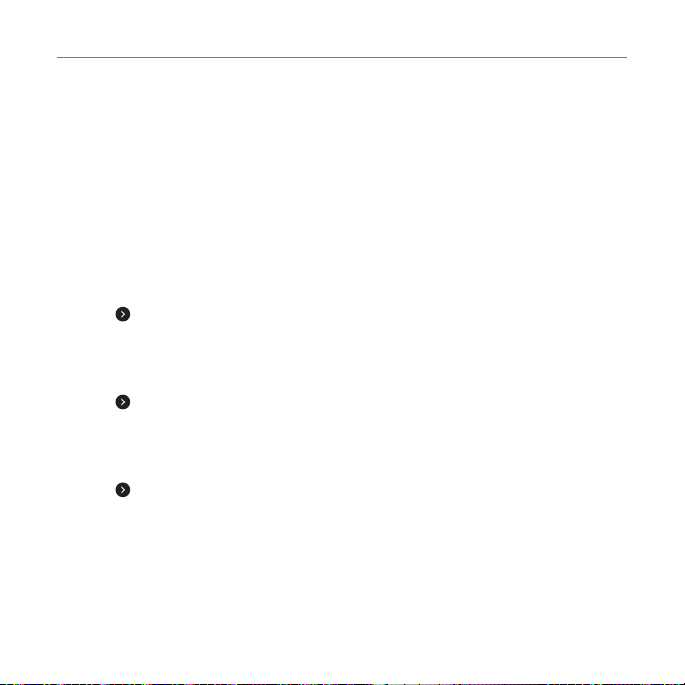
Multimedia
Reproductor de video
Puede ver, enviar, guardar y eliminar videos. Los formatos admitidos son MP4, WMA, 3GP+ y
3G2.
Reproducción de las secuencias de video guardadas
1. Pulse Menú A > Reproductor de video.
2. Pulse la secuencia de video para reproducir.
Cómo enviar una secuencia de video por mensaje multimedia
1. Pulse Menú A > Reproductor de video.
2. Pulse en la secuencia seleccionada > Enviar > por Mensaje.
Cómo enviar un video vía Bluetooth
1. Pulse Menú A > Reproductor de video.
2. Pulse en la secuencia seleccionada > Enviar > vía Bluetooth.
Cómo enviar un video a Online Locker
1. Pulse Menú A > Reproductor de video.
2. Pulse en la secuencia seleccionada > Enviar > en Online Locker.
77
Page 78

Multimedia
Cómo eliminar varias secuencias de video
1. Pulse Menú A > Reproductor de video.
2. Pulse Eliminar.
3. Pulse para marcar los archivos deseados o pulse Todo para marcar todos los archivos.
4. Pulse OK > Sí.
5. Para cancelar la acción de eliminación, pulse No o presione .
Cómo reproducir la secuencia de video
1. Pulse Menú A > Reproductor de video.
2. Deslice y pulse para seleccionar un archivo.
Reproductor de video
Retroceso
Barra de reproducción
Volumen
Propiedad
Reproducir/Pausar
Avance rápido
Atrás
Repetir
78
Page 79
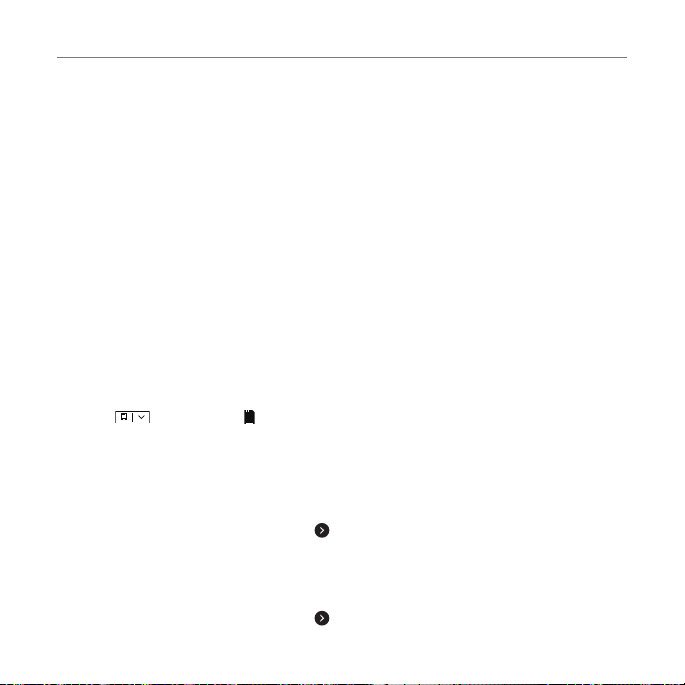
Multimedia
Álbum de audio
Puede reproducir, enviar, eliminar, mover o copiar los sonidos guardados en la memoria
externa o en el teléfono. Los formatos admitidos son MP3, AAC, AAC+, eAAC+ y WMA.
Escuchar un sonido grabado
1. Pulse Menú A > Mi material > Audio.
2. Seleccione una carpeta y pulse para abrir.
3. Pulse el archivo que desea reproducir.
Copiar o mover varios sonidos a la memoria externa
1. Pulse Menú A > Mi material> Audio.
2. Seleccione una carpeta y pulse para abrirla.
3. Pulse Opciones > Copiar o Mover.
4. Seleccione el archivo para copiar o mover > OK.
5. Pulse y seleccione la
6. Seleccione la carpeta > Copiar aquí o Mover aquí.
Enviar un archivo de sonido mediante mensaje multimedia
1. Pulse Menú A > Mi material > Audio.
2. Seleccione el archivo de audio y pulse > Enviar > por Mensaje.
Enviar un archivo de sonido mediante Bluetooth
1. Pulse Menú A > Mi material > Audio.
2. Seleccione el archivo de audio y pulse > Enviar > vía Bluetooth.
SD
Tarjeta de memoria.
79
Page 80

Multimedia
Reproducción de música
Puede escuchar música en el teléfono con el Reproductor de música. El Reproductor de
música sólo es compatible y puede reproducir los siguientes tipos de audio: MP3, AAC, AAC+,
eAAC+ y WMA.
Nota Se debe insertar una tarjeta microSD para transferir música al dispositivo.
Incorporación de música desde Windows Media Player
TM
1. Conecte el cable USB al dispositivo y a la computadora.
2. Seleccione Reprod Música.
3. Abra la ficha Sync en Windows Media PlayerTM en la computadora.
4. Seleccione la música de la lista y arrástrela y suéltela en el dispositivo.
Nota Se requiere Windows Media PlayerTM 11 y Windows XP.
Reproductor de música
Puede reproducir música guardada en la memoria externa o en el teléfono. Los formatos
admitidos son MP3, AAC, AAC+, eAAC+ y WMA.
Cómo escuchar un archivo de música
1. Pulse Menú A > Reprod Música.
2. Pulse Toda la Música, Listas reprod, Álbumes, Artistas o Géneros.
3. Pulse el archivo que desea reproducir.
Nota La música quedará en pausa cuando reciba una llamada entrante y se reanudará al terminar la
llamada.
80
Page 81

Multimedia
Configuración del reproductor de música
Cómo elegir canciones al azar
1. Pulse Menú A > Reprod Música.
2. Pulse Configuración > Desordenar.
3. Pulse Mezclar encendido o Mezclar apagado.
4. Pulse Guardar.
Cómo repetir canciones
1. Pulse Menú A > Reprod Música.
2. Pulse Configuración > Repetir.
3. Pulse Todas Pistas, Pista sencilla o Repetir Apagado.
4. Pulse Guardar.
Cómo configurar el ecualizador
1. Pulse Menú A > Reprod Música.
2. Pulse Configuración > Ecualizador.
3. Pulse / para seleccionar Normal, Pop, Jazz, Clásica, Rock, Bailable, Usuario 1,
Usuario 2 o Usuario 3.
4. Pulse Seleccionar > Guardar.
81
Page 82

Multimedia
Retroceso/Pista
anterior
Barra de reproducción
Íconos del reproductor
Ícono Descripción
Atrás
Opciones
Volumen
Opciones Atrás
Repetir
Ajusta el volumen
Pausar y reproducir un archivo de audio
Mantenga presionada la tecla: Retroceso, Avance rápido
Pulse: Anterior, Siguiente
Repetir todo
Desactivar repetición
Pista sencilla
Activar / Desactivar elección al azar
Volver al menú anterior
Reproducir/Detener, Salir del reproductor, Agregar a la lista de reproducción,
Comprar música, Configuración, Estado de descarga o Propiedades.
Reproducir/Pausar
Avance rápido/
Siguiente pista
Activar / Desactivar elección
al azar
82
Page 83

Multimedia
Cómo crear una lista de reproducción
1. Pulse Menú A > Reprod Música.
2. Pulse Listas reprod > Nueva Lista reprod.
3. Ingrese el nombre de la lista de reproducción > OK.
4. Pulse para seleccionar una categoría.
5. Deslice y pulse para seleccionar los archivos de música y pulse Listo para agregar a la
lista de reproducción.
Cómo agregar música a la lista de reproducción y cómo eliminar
música de ella
1. Pulse Menú A > Reprod Música.
2. Pulse Listas reprod.
3. Seleccione la lista de reproducción y pulse > Agregrar Pistas.
4. Pulse para seleccionar una categoría.
5. Pulse para marcar los archivos que desea o pulse Seleccionar todos > Listo.
6. Para eliminar las pistas pulse > Eliminar pistas > deslice y pulse para seleccionar los
archivos y pulse Listo.
Nota Para eliminar la lista de reproducción, pulse Menú A > Reprod Música > Listas reprod > Eliminar, y
pulse para marcar la lista de reproducción deseada o Seleccionar todo > Eliminar > Sí.
Cómo visualizar la información del archivo
1. Pulse Menú A > Reprod Música.
83
Page 84

Multimedia
2. Deslice y pulse para seleccionar una categoría.
3. Deslice y pulse para seleccionar el archivo.
4. Pulse > Propiedades.
5. Deslice la pantalla hacia arriba o abajo para ver las propiedades.
Cómo configurar música como tono de timbre
1. Pulse Menú A > Reprod Música.
2. Deslice y pulse para seleccionar una categoría.
3. Deslice y pulse para seleccionar el archivo.
4. Pulse > Establecer como tono de llam.
Nota No puede configurar un archivo de música mientras se está reproduciendo. Si un archivo de música
es más grande que 300 KB, se desactivará para ajuste como tono de timbre.
Cómo eliminar música
1. Pulse Menú A > Reprod Música.
2. Deslice y pulse para seleccionar una categoría.
3. Deslice y pulse para seleccionar el archivo.
4. Pulse > Eliminar > Sí. O pulse Eliminar y pulse para marcar los archivos deseados o
pulse Seleccionar todo para marcar todos los archivos.
5. Pulse Eliminar > Sí.
Nota Si el archivo está en uso, no podrá eliminar el archivo.
84
Page 85

Multimedia
Otros archivos
Puede administrar formatos de archivos incompatibles que se guardan en el teléfono.
También muestra una lista de los archivos recibidos vía Bluetooth desde otros dispositivos.
Cómo visualizar la lista de los archivos
1. Pulse Menú A > Mi material.
2. Pulse Otros archiv..
Administración de memoria
Cómo visualizar el estado de la memoria
1. Pulse Menú A > Mi material.
2. Pulse memoria.
3. Deslice para ver la información.
4. Para ver el estado de la tarjeta de memoria externa, pulse y seleccione la Tarjeta de
memoria.
Cómo formatear la memoria
1. Pulse Menú A > Mi material.
2. Pulse memoria > Pulse y seleccionar Tel o Tarjeta de memoria.
3. Pulse Formato > Sí.
85
Page 86

Multimedia
Aplicaciones
Puede reproducir aplicaciones de demostración previamente instaladas o descargar
aplicaciones. Son fáciles de descargar y además puede acceder a una vista previa antes de
descargarlas.
Seleccione las aplicaciones
1. Pulse Menú A > Mi material > Admin. de apps..
2. Deslice y pulse para reproducir las aplicaciones previamente instaladas.
Cómo seleccionar juegos o aplicaciones
1. Pulse Menú A > Mi material > Juegos y Aplicaciones.
2. Seleccione AppCenter o Admin. de apps..
3. Deslice y pulse para reproducir los juegos y aplicaciones previamente instalados.
Cómo usar los datos de las aplicaciones descargadas
1. Pulse Menú A > Mi material > Datos de la Aplicación.
2. Seleccione Audio, Música, Tonos de timbre, Imágen o Video.
3. Deslice y pulse para reproducir los datos de las aplicaciones descargadas.
86
Page 87

5
Características útiles
Alarma
Calendario
Bloc de notas
Bloc de dibujo
Memo de voz
Hora mundial
Calculadora, calculadora de propinas y convertidor
Cronómetro y temporizador
Page 88

Características útiles
Alarma
Cómo programar una alarma
1. Pulse Menú A > Utilidades > Alarma.
2. Pulse Crear nuevo.
3. Configure las opciones deseadas.
4. Pulse Guardar.
Nota Para ajustar la alarma para que suene cuando el teléfono esté apagado,
active Encender alarma arrastrando la barra hacia Activado.
Cómo visualizar las alarmas guardadas
1. Pulse Menú A > Utilidades > Alarma.
2. Deslice y pulse una alarma para ver los detalles.
Cómo editar las alarmas existentes
1. Pulse Menú A > Utilidades > Alarma.
2. Deslice y pulse para seleccionar una alarma.
3. Edite los detalles de alarma.
4. Pulse Guardar.
Calendario
El Calendario le ayuda a administrar su tiempo. Con esta función, puede programar un
recordatorio en una fecha determinada.
88
Page 89

Cómo visualizar el calendario
1. Pulse Menú A > Utilidades > Calendario.
Nota La vista mensual es la configuración predeterminada.
Cómo crear un nuevo evento
1. Pulse Menú A > Utilidades > Calendario.
2. Pulse para seleccionar un día > Crear.
3. Seleccione evento, Tarea, o Nota.
4. Ingrese los detalles > Pulse Guardar.
Nota Puede crear eventos para fechas desde el 01/01/2000 hasta 31/12/2070
Bloc de notas
Cómo usar el bloc de notas
1. Pulse Menú A > Utilidades > Bloc de notas.
2. Pulse Crear nuevo.
3. Ingrese el memo > pulse OK.
Características útiles
89
Page 90

Características útiles
Bloc de dibujo
Puede crear dibujos y establecerlos como fondo de pantalla o compartirlos por mensaje
multimedia o Bluetooth.
Cómo crear un dibujo
1. Pulse Menú A > Utilidades > Bloc de dibujo.
2. Pulse para seleccionar grosor del lápiz, color, goma de borrar y deshacer.
3. Seleccione cada opción y pulse para obtener más espacio para dibujar.
4. Dibuje en el bloc de dibujo.
5. Pulse para guardar su trabajo y pulse Guardar.
6. Ingrese el nombre y pulse OK.
7. Para crear un nuevo dibujo, pulse > Opciones > Crear nuevo.
Cómo configurar el fondo
1. Pulse Menú A > Utilidades > Bloc de dibujo.
2. Pulse > Opciones > Fondo.
3. Pulse el fondo deseado.
4. Para importar una imagen, pulse > Opciones > Importar imagen.
Nota La imagen de fondo será importada desde el álbum de fotos y puede que se corte al importarla.
90
Page 91

Características útiles
Cómo configurar un dibujo como fondo de pantalla
1. Pulse Menú A > Utilidades > Bloc de dibujo.
2. Después de guardar un dibujo, pulse > Opciones > Establecer como papel tapiz >
Pulse Seleccionar.
Cómo enviar un dibujo
1. Pulse Menú A > Utilidades > Bloc de dibujo.
2. Después de guardar un dibujo, pulse > Opciones > Enviar.
3. Pulse para seleccionar por Mensaje o vía Bluetooth.
Memo de voz
Cómo grabar un memo de voz
1. Pulse Menú A > Utilidades > Memo de voz.
2. Pulse Nva Grabac.
3. Pulse .
4. Pulse
5. Pulse
Parar
para detener la grabación. Automáticamente se
guardará en Mi voz.
Reprd
para escuchar.
Nota Para acceder Mi voz, pulse Menú A > Mi material > Audio > Mi voz.
91
Page 92

Características útiles
Hora mundial
Uso de la hora mundial
1. Pulse Menú A > Utilidades > Hora mundial.
Nota Al salir de la red, Seleccionar ciudad> pulse OK.
2. Para agregar una nueva ciudad, pulse Añadir ciudad nueva y
hojee hacia la izquierda o derecha para seleccionar una nueva
ciudad. Pulse Agregar.
3. Pulse Establecer como dual > seleccione ciudad si desea
configurar la visualización de hora doble en el modo inactivo.
Nota Si desea configurar hora doble en el modo inactivo, pulse Menú A >
Configuración > Pantalla > Pantalla Bnvnd > Tipo de reloj > Reloj digital >
Reloj digital 5.
Calculadora, calculadora de propinas y convertidor
Cómo usar la calculadora
1. Pulse Menú A > Utilidades > Calculadora.
2. Pulse los números y / / / para calcular.
3. Pulse para borrar un dígito.
4. Mantenga pulsado para restablecer.
5. Pulse para usar el punto decimal.
92
Page 93

Características útiles
Cómo usar la calculadora de propinas
1. Pulse Menú A > Utilidades > Calculadora de propinas.
2. Pulse para ingresar los valores de todos los campos variables
(Cuenta($), Prop(%), Dividir) y los campos de cálculo
correspondientes (Total($), Prop($), Ud pagar($)) se
actualizarán automáticamente.
3. Pulse para usar el punto decimal.
4. Pulse Restab para restablecer.
Cómo usar el convertidor
1. Pulse Menú A > Utilidades > Convertidor.
2. Pulse / para seleccionar las categorías.
3. Pulse el campo para ingresar un número y deslice hacia la izquierda o derecha para
seleccionar la unidad. Los otros campos de unidad se actualizarán automáticamente.
4. Pulse Restab. para restablecer.
93
Page 94

Características útiles
Cronómetro y temporizador
Cómo usar el cronómetro
1. Pulse Menú A > Utilidades > Cronómetro.
2. Pulse / para seleccionar Básico, Dividir o Vuelta.
3. Pulse Empezar para iniciar.
4. Pulse Parar para pausar.
5. Pulse Continuar para reanudar.
6. Pulse Restab. para borrar.
Cómo usar el temporizador
1. Pulse Menú A > Utilidades > Temporizador.
2. Pulse Establecer para ingresar la hora
3. Deslice para establecer la hora, los minutos y segundos > Guardar.
4. Pulse Empezar para iniciar.
5. Pulse Pausar para detener.
6. Pulse Continuar para reanudar.
7. Pulse Reiniciar para reiniciar.
94
Page 95

6
Conectividad
Bluetooth
Uso de Web
Configuración del perfil de Web
Page 96

Conectividad
Bluetooth
La tecnología Bluetooth permite conexiones inalámbricas gratuitas entre dispositivos
electrónicos dentro de un rango máximo de 33 pies (10 metros). Se puede usar una conexión
Bluetooth para enviar imágenes, texto, tarjetas de presentación, eventos de calendario y
notas o para conectarse a computadoras que utilicen tecnología Bluetooth.
El teléfono móvil admite:
x Conexión a PC para acceder a Internet.
x Conexión a auriculares manos libres.
x Conexión a dispositivos electrónicos.
Íconos de Bluetooth
Bluetooth está activo.
El auricular manos libres Bluetooth está conectado.
El auricular A2DP Bluetooth está conectado.
El auricular manos libres + A2DP Bluetooth están conectados.
Transferencia de datos vía Bluetooth.
Nota El Perfil de distribución de audio avanzado (A2DP) es un perfil Bluetooth (modo) diseñado para
transferir una transmisión de audio estéreo de dos canales unidireccional a un auricular o el audio de un
automóvil.
Cómo activar el Bluetooth
1. Pulse Menú A > Bluetooth > Config.
2. Arrastre la barra de Activación a On.
3. Pulse Guardar.
Nota Pulse para activar.
96
Page 97

Conectividad
Cómo agregar un dispositivo
1. Pulse Menú A > Bluetooth > Buscar.
2. Aparecerán los dispositivos disponibles.
3. Pulse para seleccionar un dispositivo.
4. Pulse Aparear para aparear el dispositivo o pulse Ver detalle para ver los detalles del
dispositivo.
5. Si se lo solicitan, ingrese la contraseña en la ventana Ingresar contraseña y luego pulse
OK.
Nota El otro dispositivo debe estar en el modo de apareamiento.
Cómo enviar un objeto
1. Seleccione el archivo en Menú A > Mi material > Imágen, Video, Audio u Otros archiv..
2. Pulse Opciones > Enviar vía Bluetooth.
Nota Si el otro dispositivo Bluetooth solicita apareamiento, el objeto se envía una vez que éste finaliza.
Los objetos bloqueados o aquellos que contienen derechos originales no se pueden reenviar.
Cómo recibir un objeto
El procedimiento de recepción de un objeto comienza solo cuando se aprueba la recepción.
El archivo recibido se guardará en la memoria del teléfono.
Cómo configurar la visibilidad
1. Pulse Menú A > Bluetooth > Config.
2. Arrastre la barra de Visibilidad a On.
3. Pulse Guardar.
97
Page 98

Conectividad
Cómo configurar la ubicación de transferencia de archivo
1. Pulse Menú A > Bluetooth > Config.
2. Pulse la barra Ubicación de transferencia de archivos.
3. Seleccione Memoria del teléfono o Memoria externa.
4. Pulse Guardar.
Cómo establecer el nombre de dispositivo
1. Pulse Menú A > Bluetooth > Mi info.
2. Pulse el campo de nombre para editar el nombre > OK.
Nota El nombre del dispositivo es lo que identifica al teléfono ante la red de Bluetooth.
Uso de Web
Cómo acceder a la Web
1. Pulse Menú A > Web .
2. Pulse Inicio.
Nota Accederá a la página de inicio del proveedor de servicio.
Cómo agregar nuevos favoritos
1. Pulse Menú A > Web .
2. Pulse Favoritos.
3. Pulse Añadir a Favoritos.
4. Pulse el campo para ingresar Título y URL > OK.
98
Page 99

Conectividad
5. Pulse Guardar.
Nota Puede enviar la información de favoritos por mensajes o Bluetooth.
Cómo usar los Feed de RSS
Los feeds de RSS (del inglés Really Simply Syndication) se utilizan para publicar contenidos
actualizados con frecuencia en la web, tales como entradas de blog o titulares de noticias.
Cómo agregar feeds
1. Pulse Menú ; > Web .
2. Pulse Inicio.
3. Pulse > Canales de alimentación > seleccione un canal de alimentación > Sí en la página
web.
Nota Las fuentes RSS no admiten todo el contenido web.
Cómo leer los feeds
1. Pulse Menú A > Web .
2. Pulse Feed.
3. Seleccione el feed que desea leer.
Cómo actualizar y eliminar feeds
1. Pulse Menú A > Web .
2. Pulse Feed.
3. Pulse > Actualizar canal, Eliminar o Todo Eliminar.
99
Page 100

Conectividad
Cómo ingresar una dirección Web
1. Pulse Menú A > Web .
2. Pulse Ingr Dirección.
3. Pulse el campo para ingresar la dirección Web > Ir.
Cómo visualizar un historial de Web
1. Pulse Menú A > Web .
2. Pulse Historial.
Cómo configurar opciones avanzadas
1. Pulse Menú A > Web .
2. Pulse Administrar > Opciones.
3. Cambie el Modo de generación, Caché, Cookies, Advert Seguridad, Javascript y
Pantalla de imagen.
4. Pulse Guardar.
Cómo usar operaciones de memoria
1. Pulse Menú A > Web .
2. Pulse Administrar > Datos privados.
3. Para borrar la caché, pulse Borrar caché > Sí.
4. Para borrar las cookies, pulse Borrar cookies > Sí.
5. Para borrar el historial, pulse Borrar historial > Sí.
100
